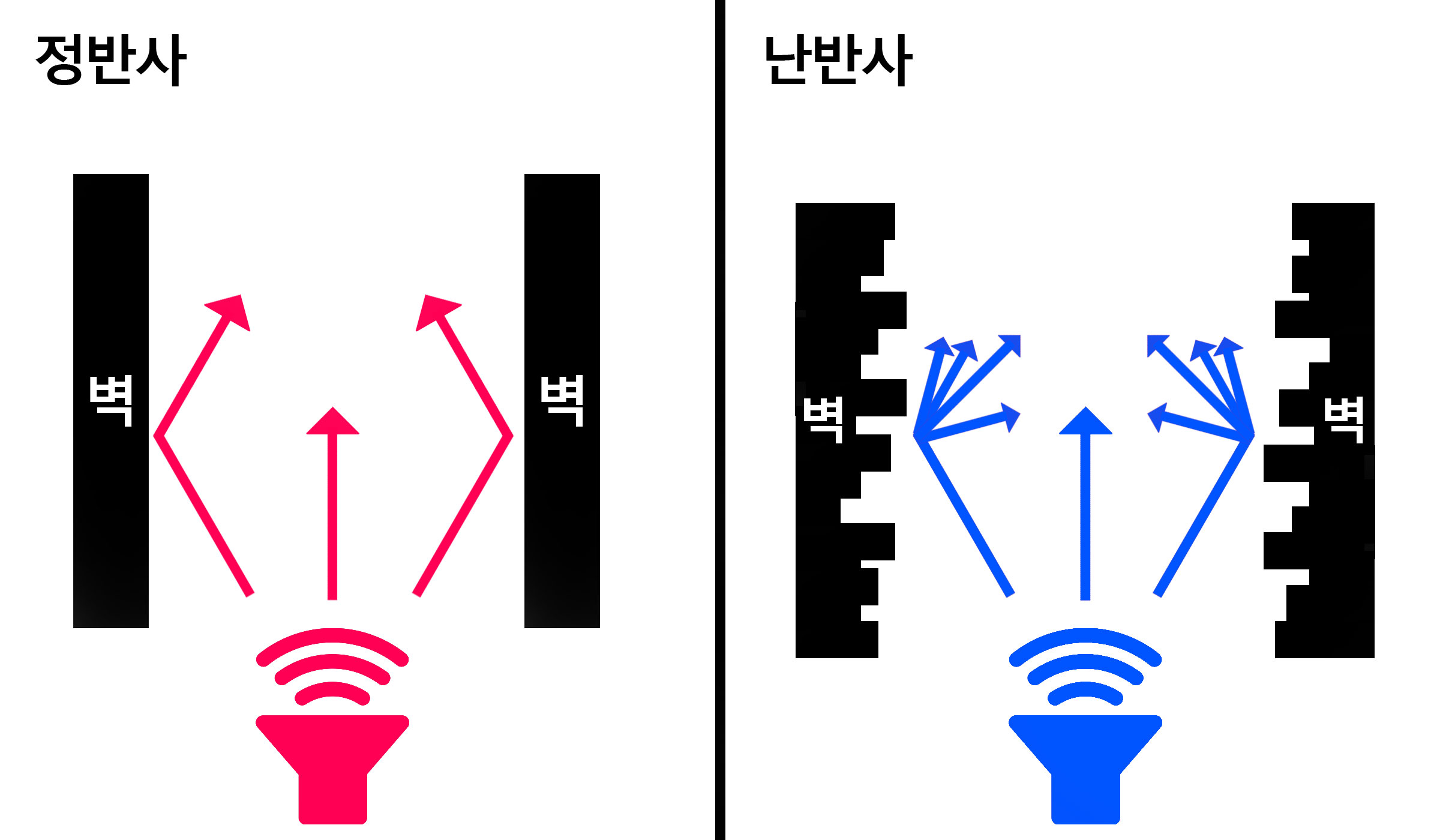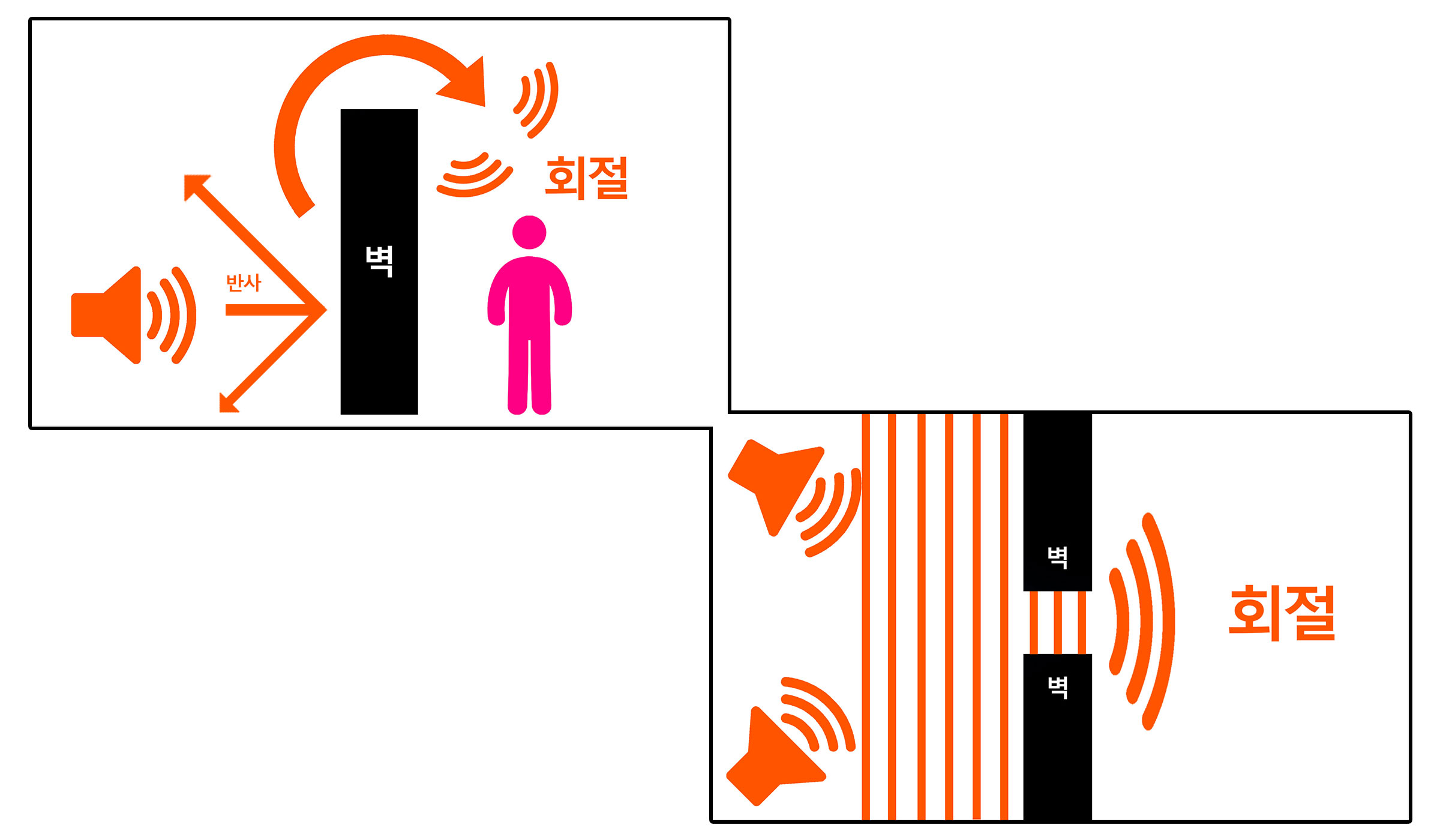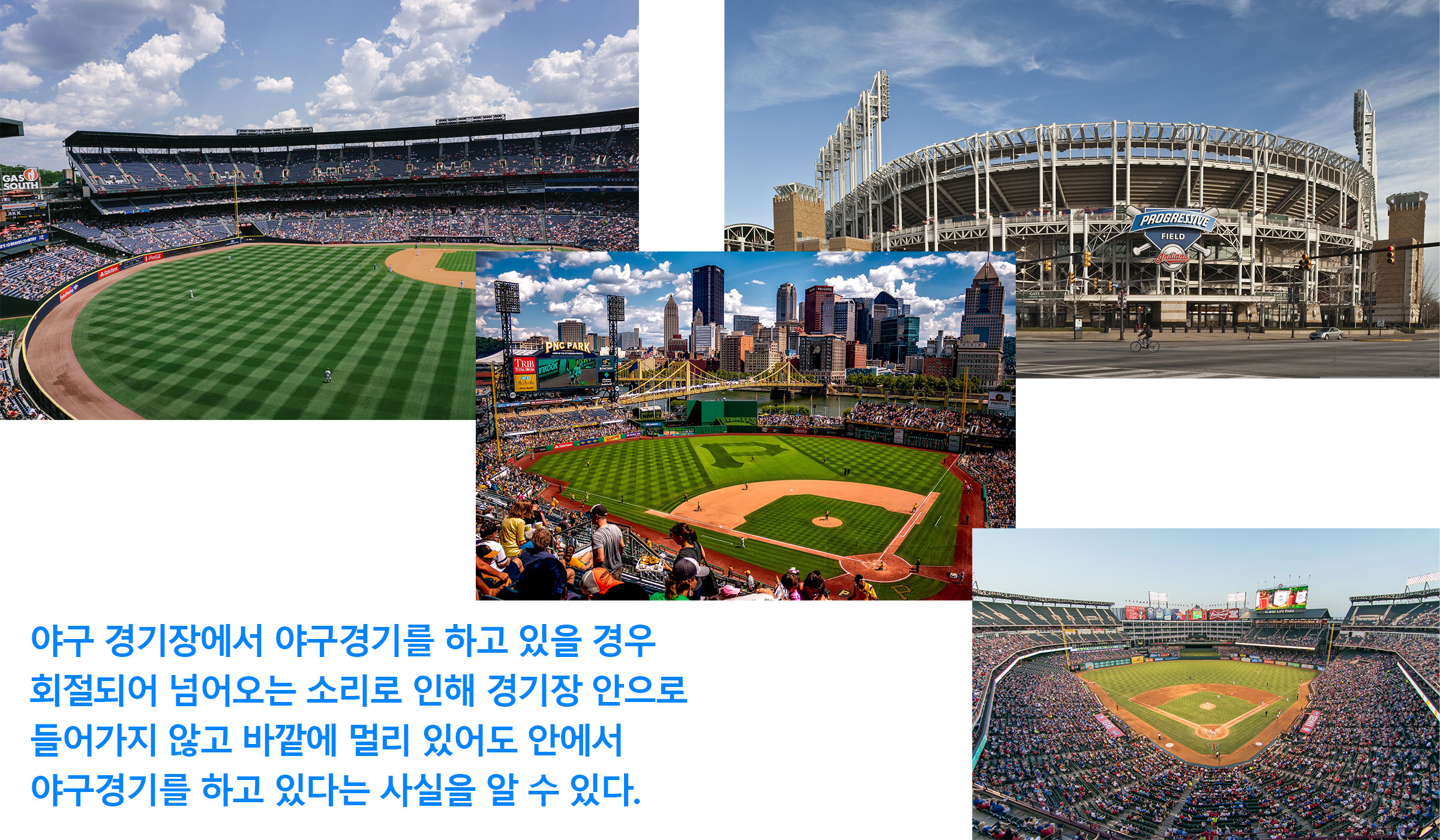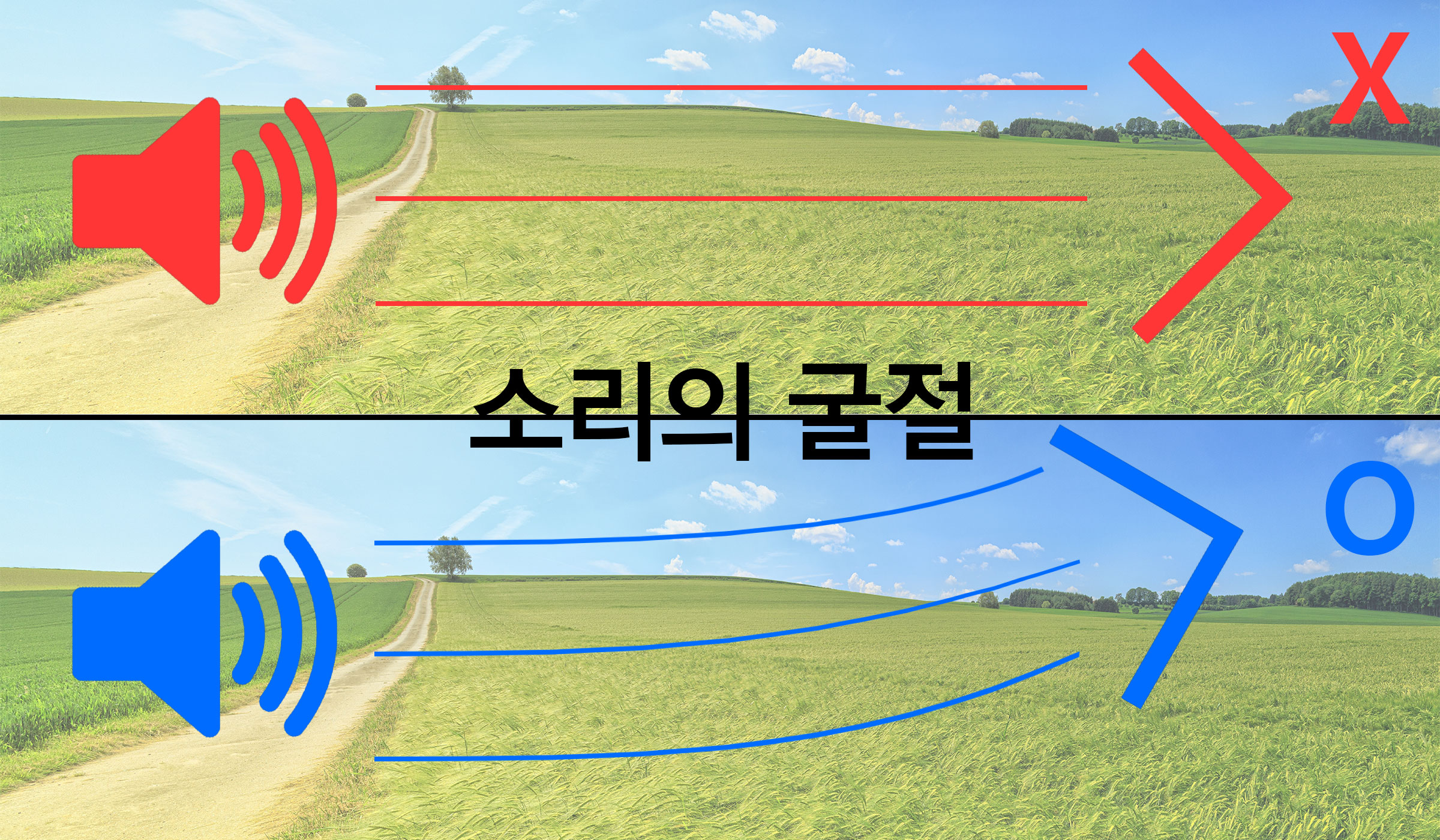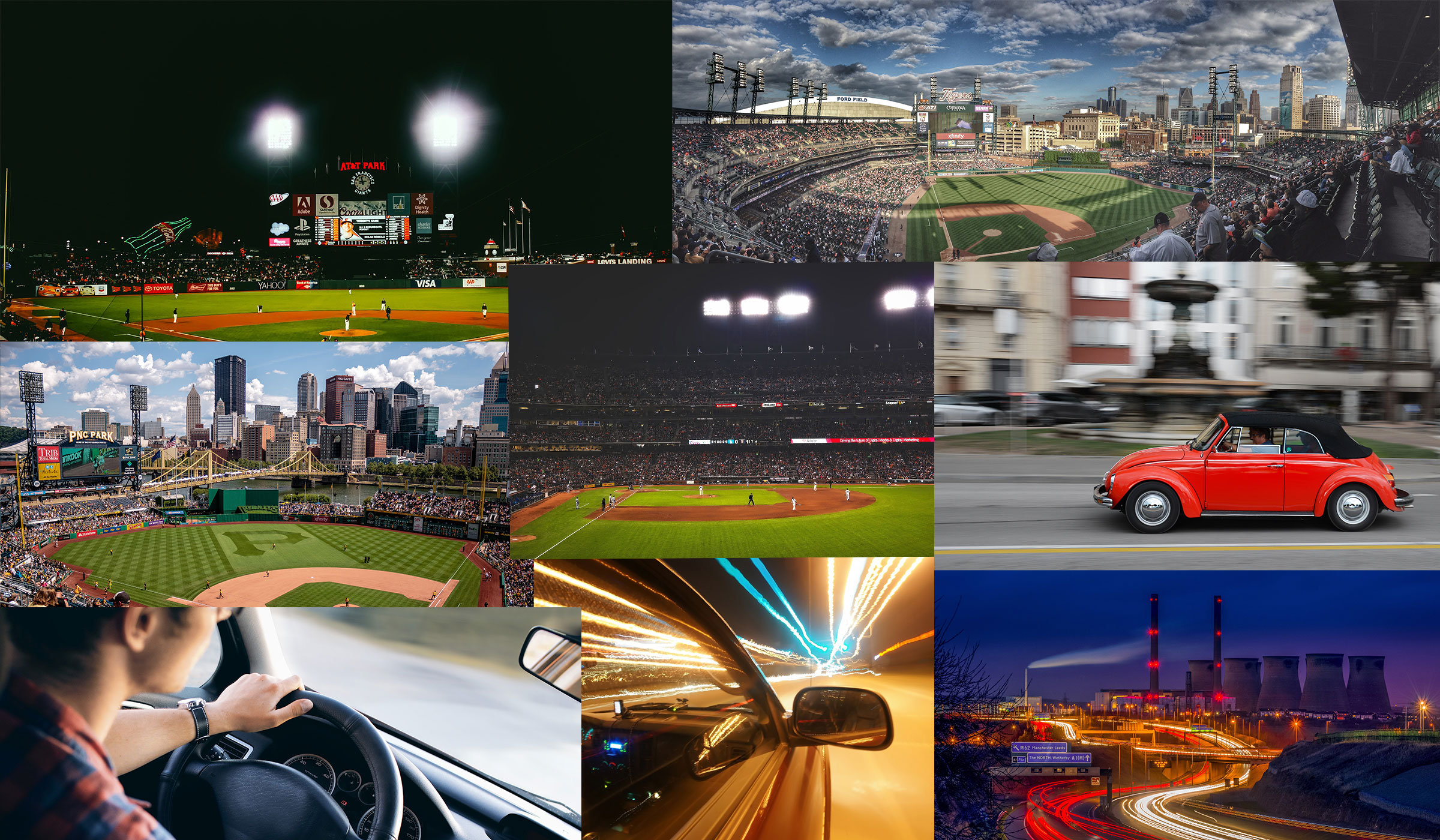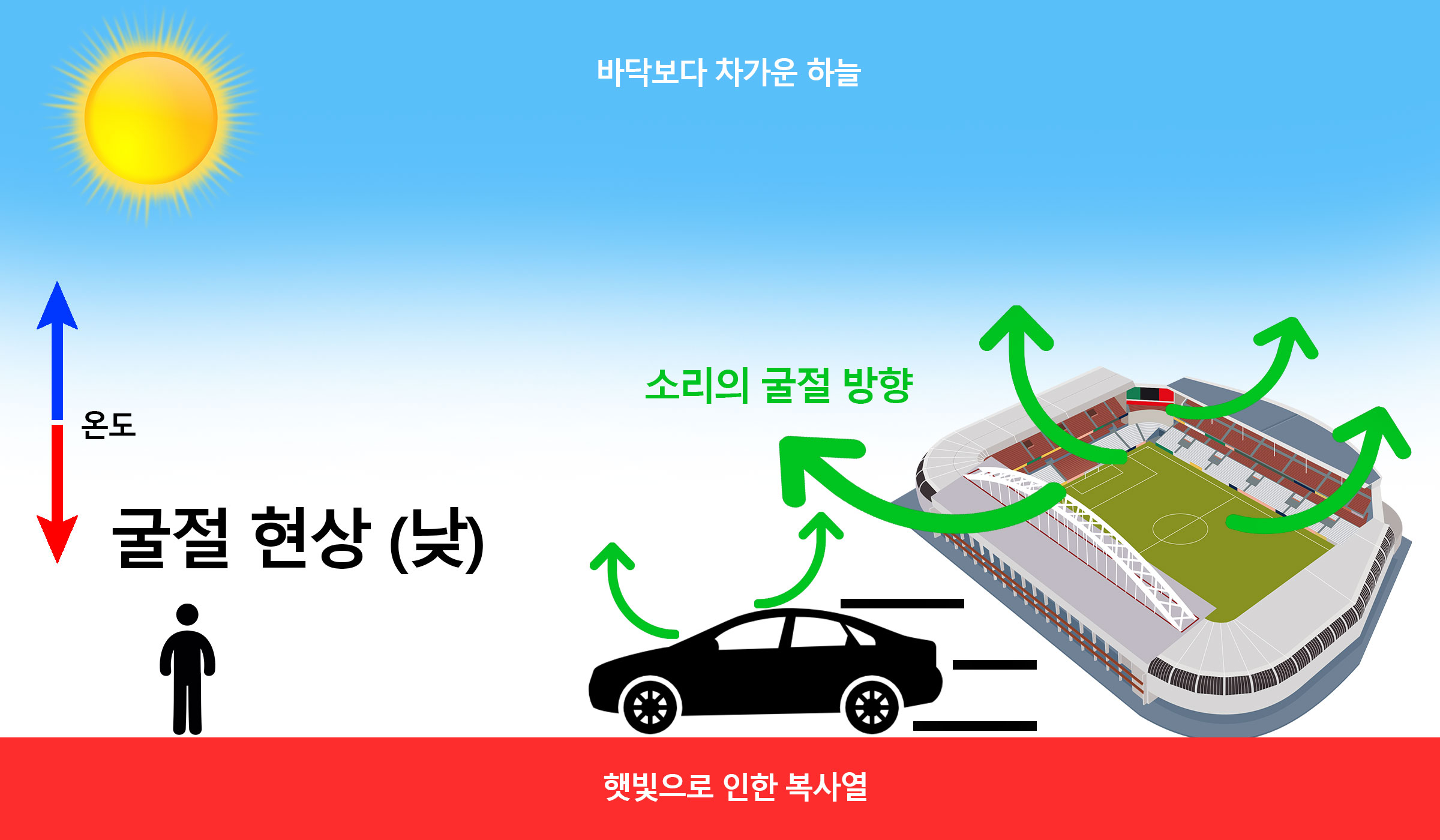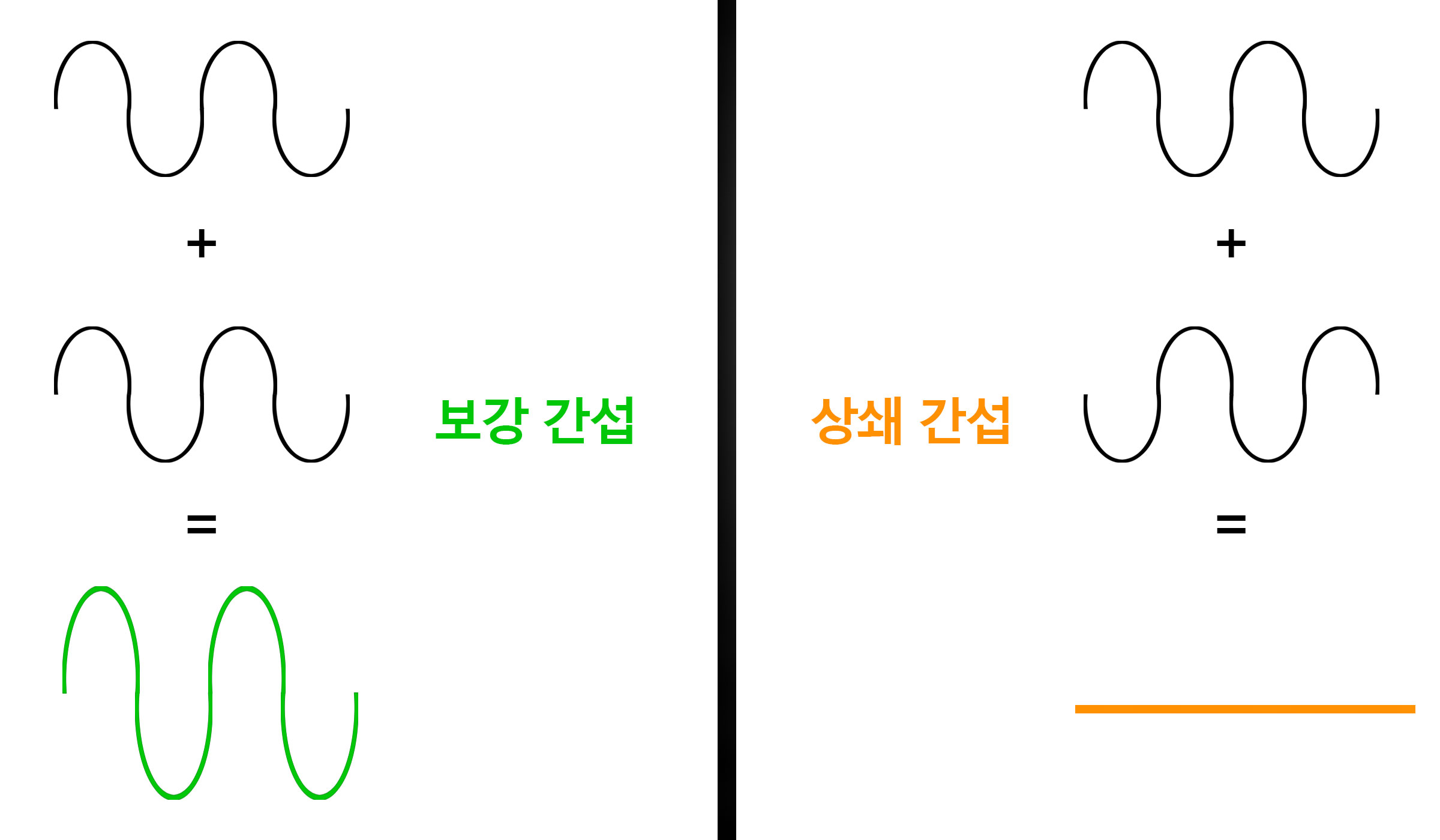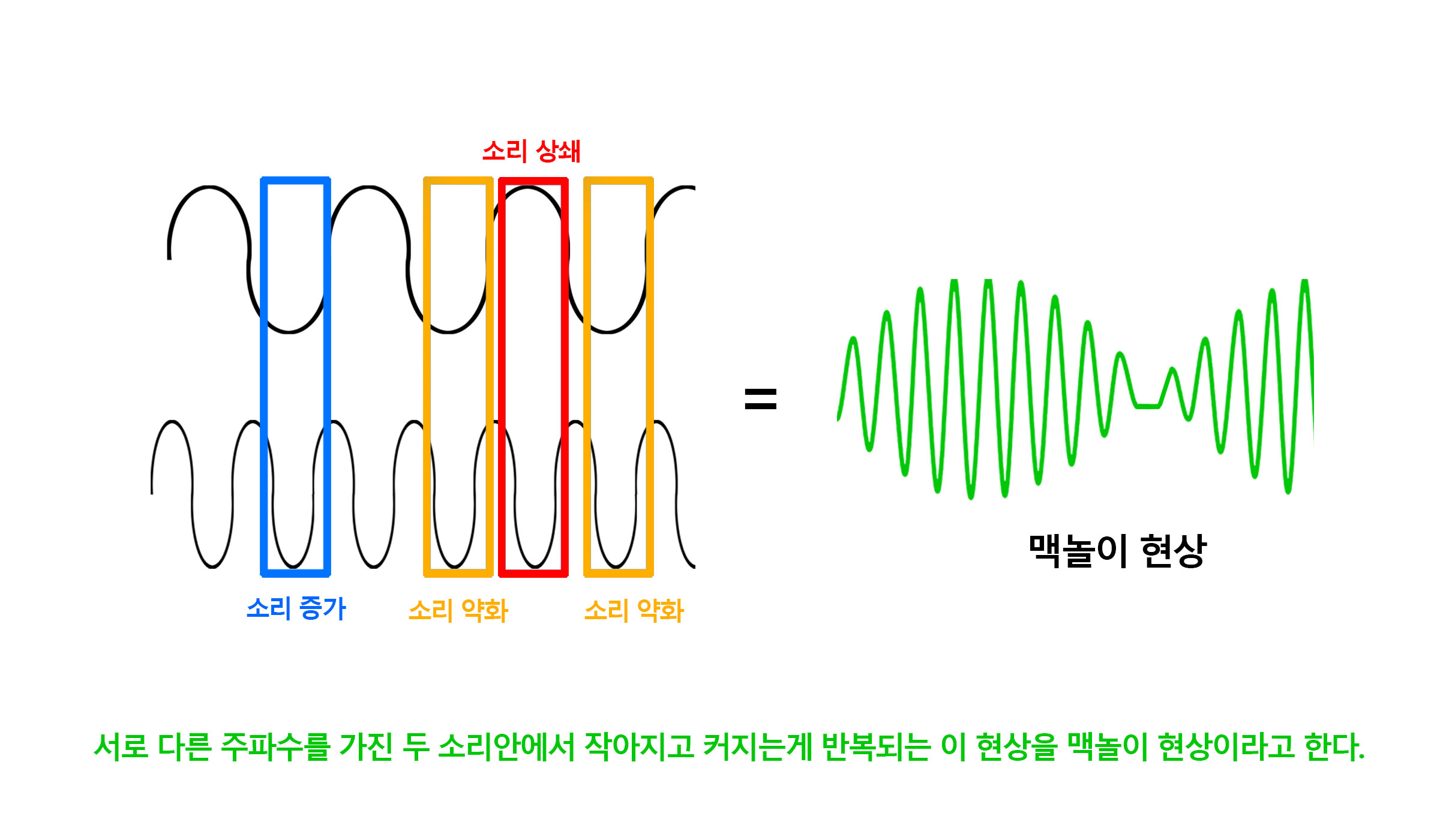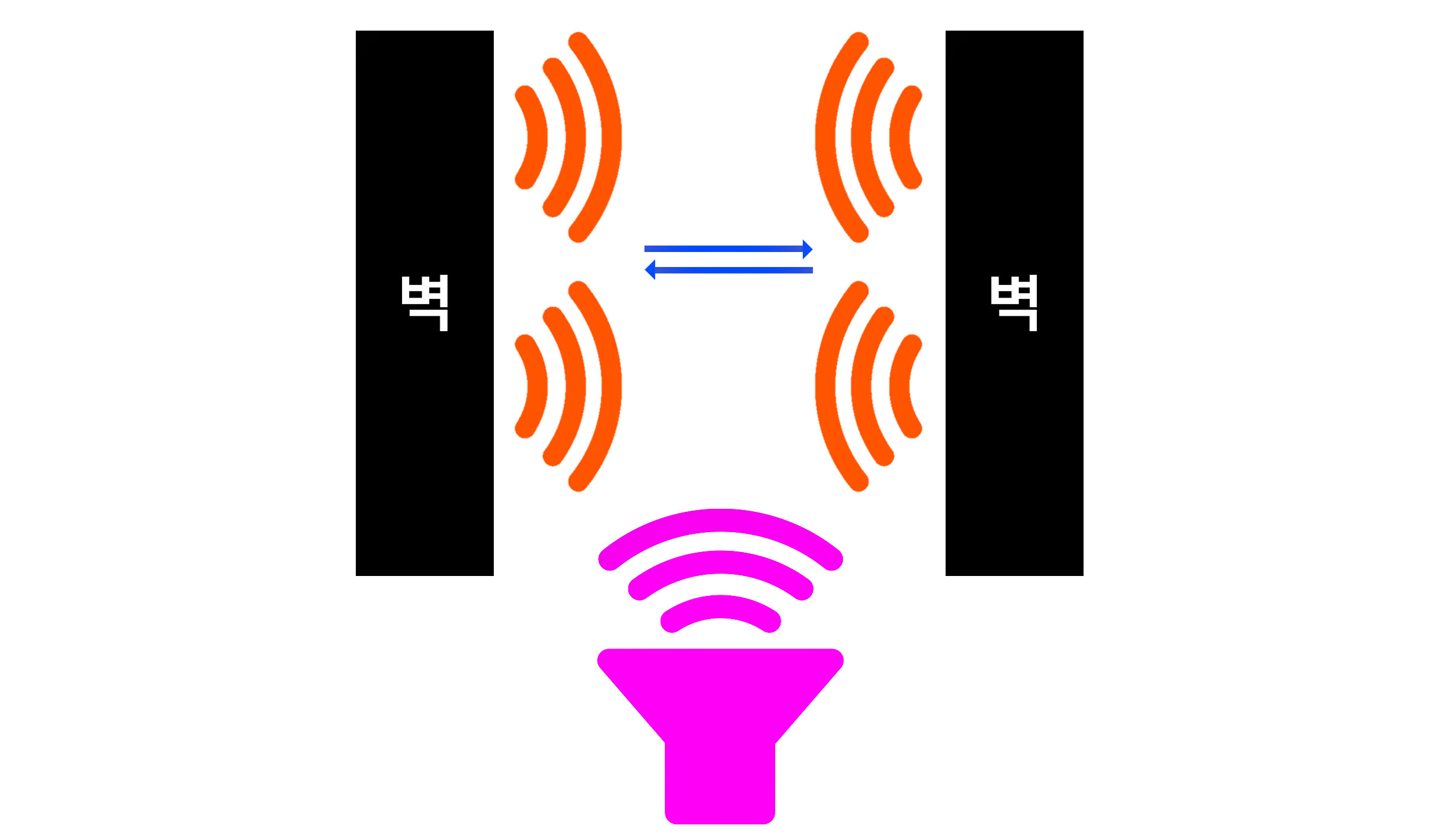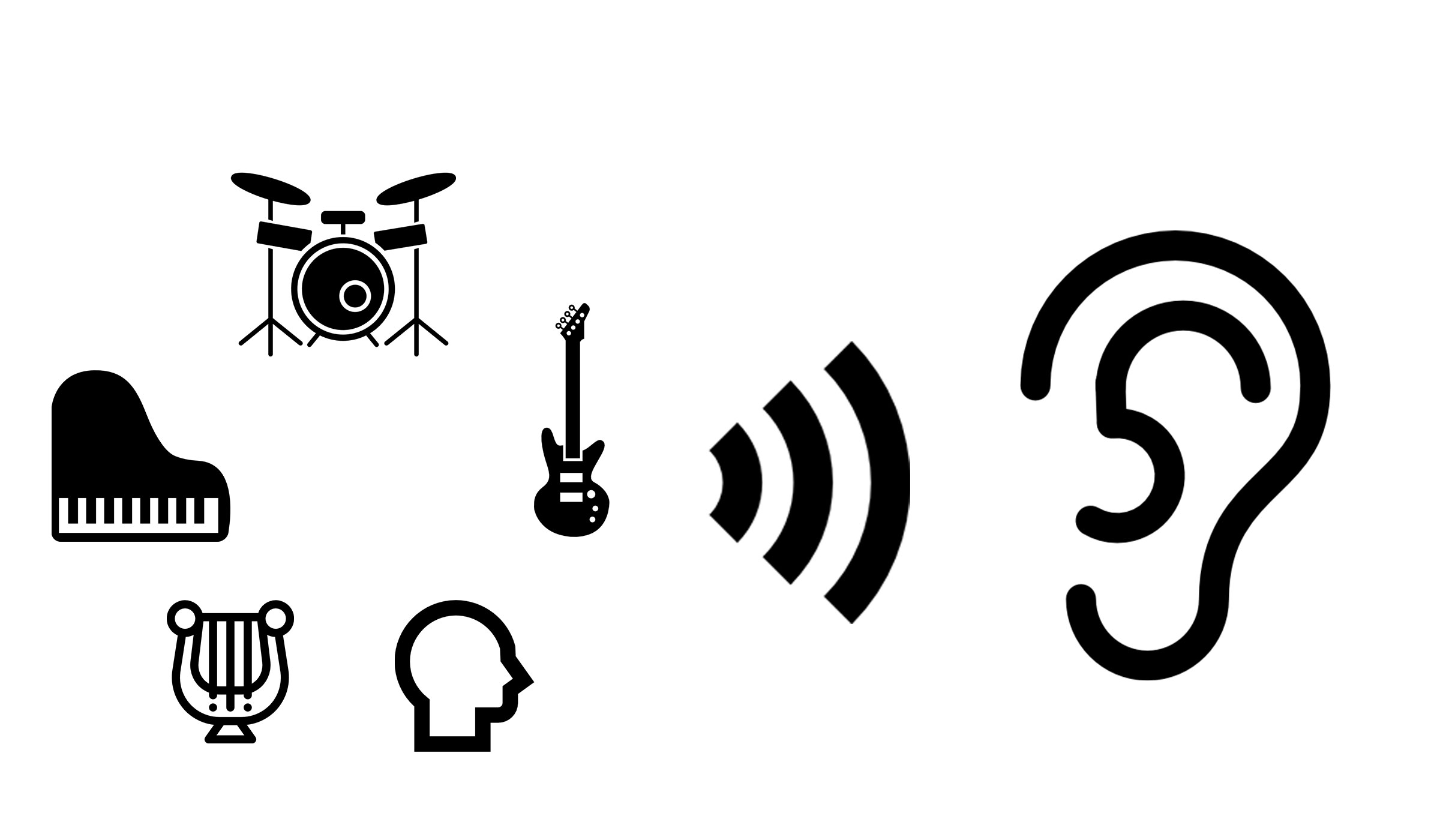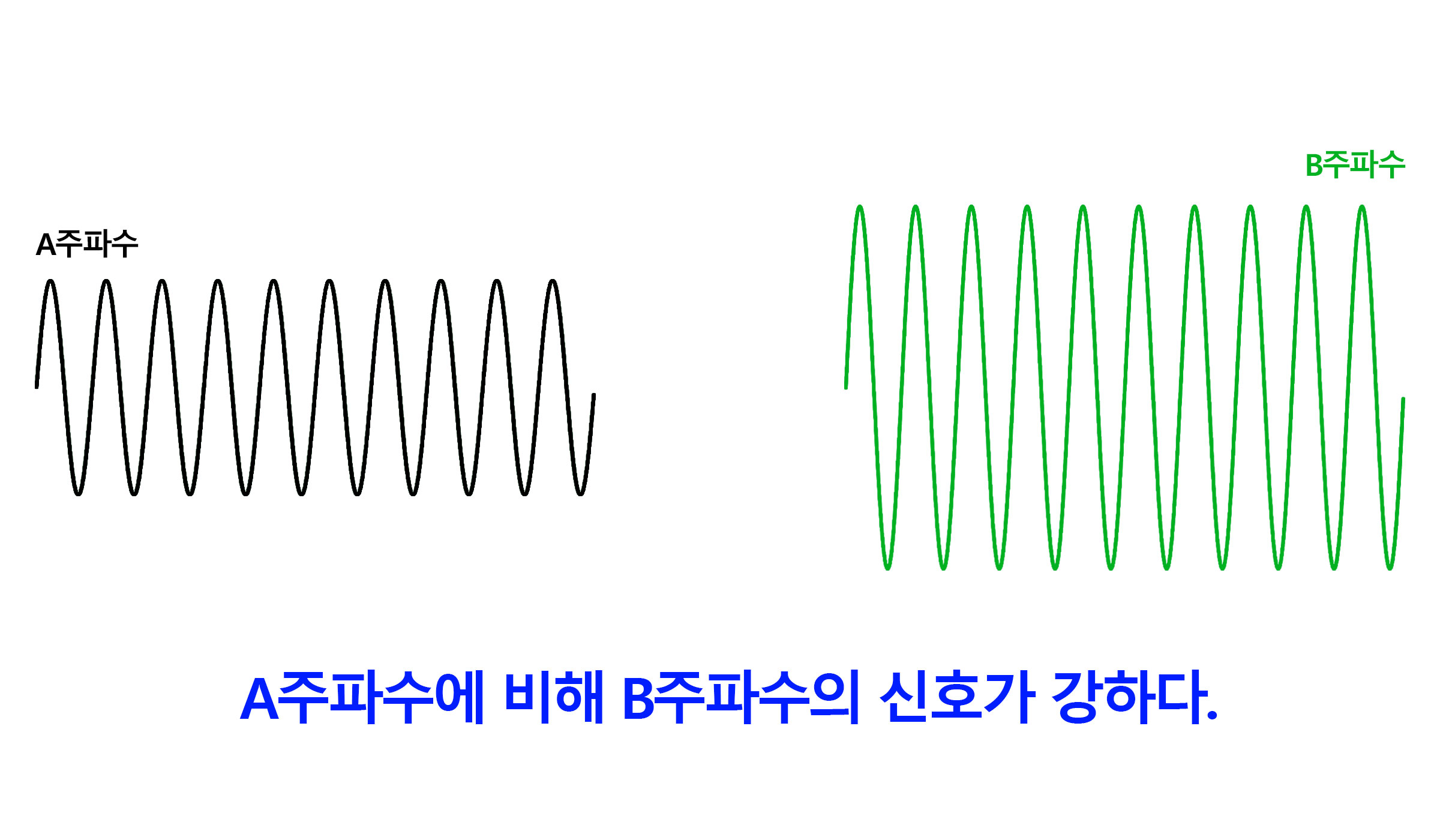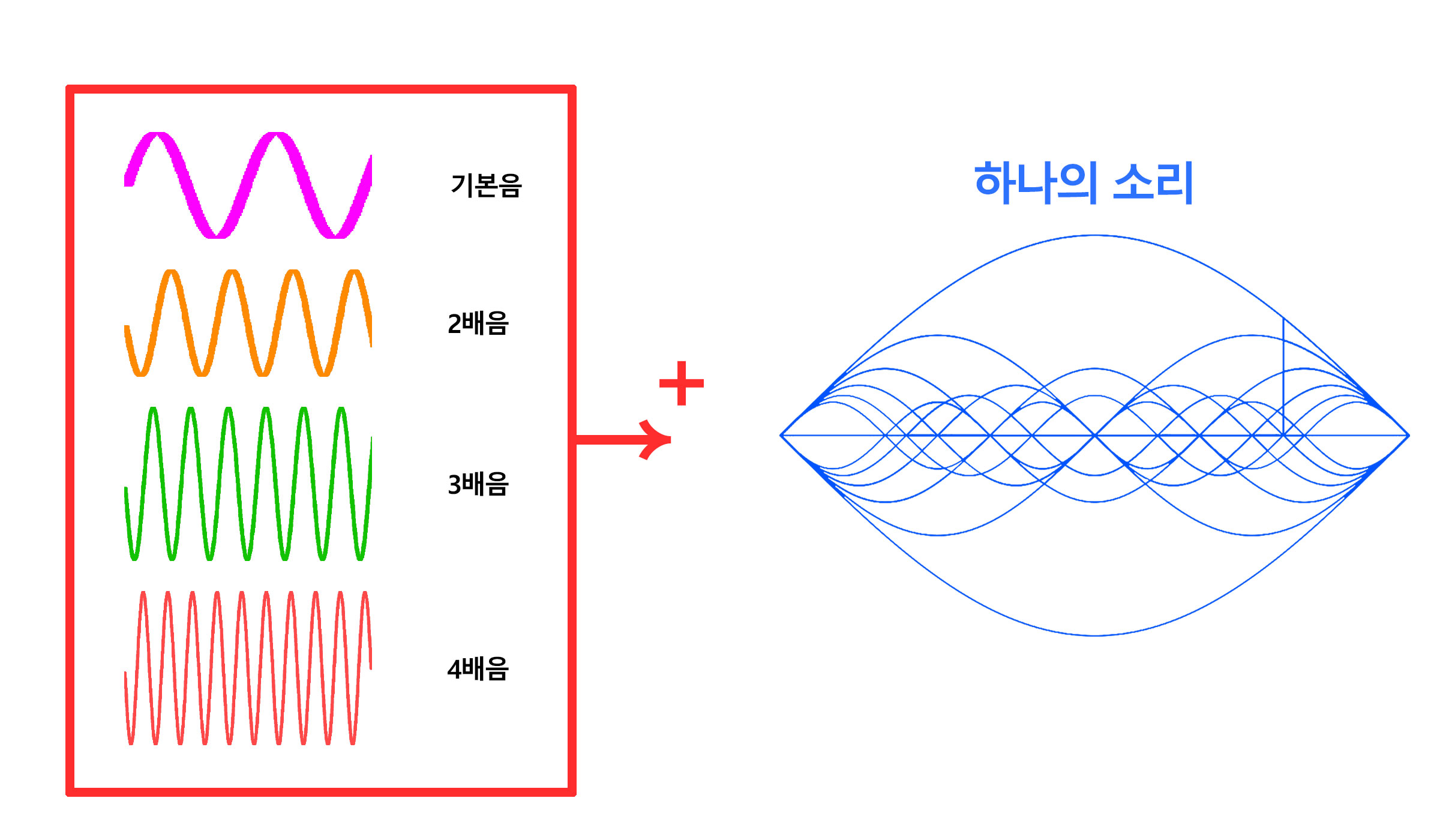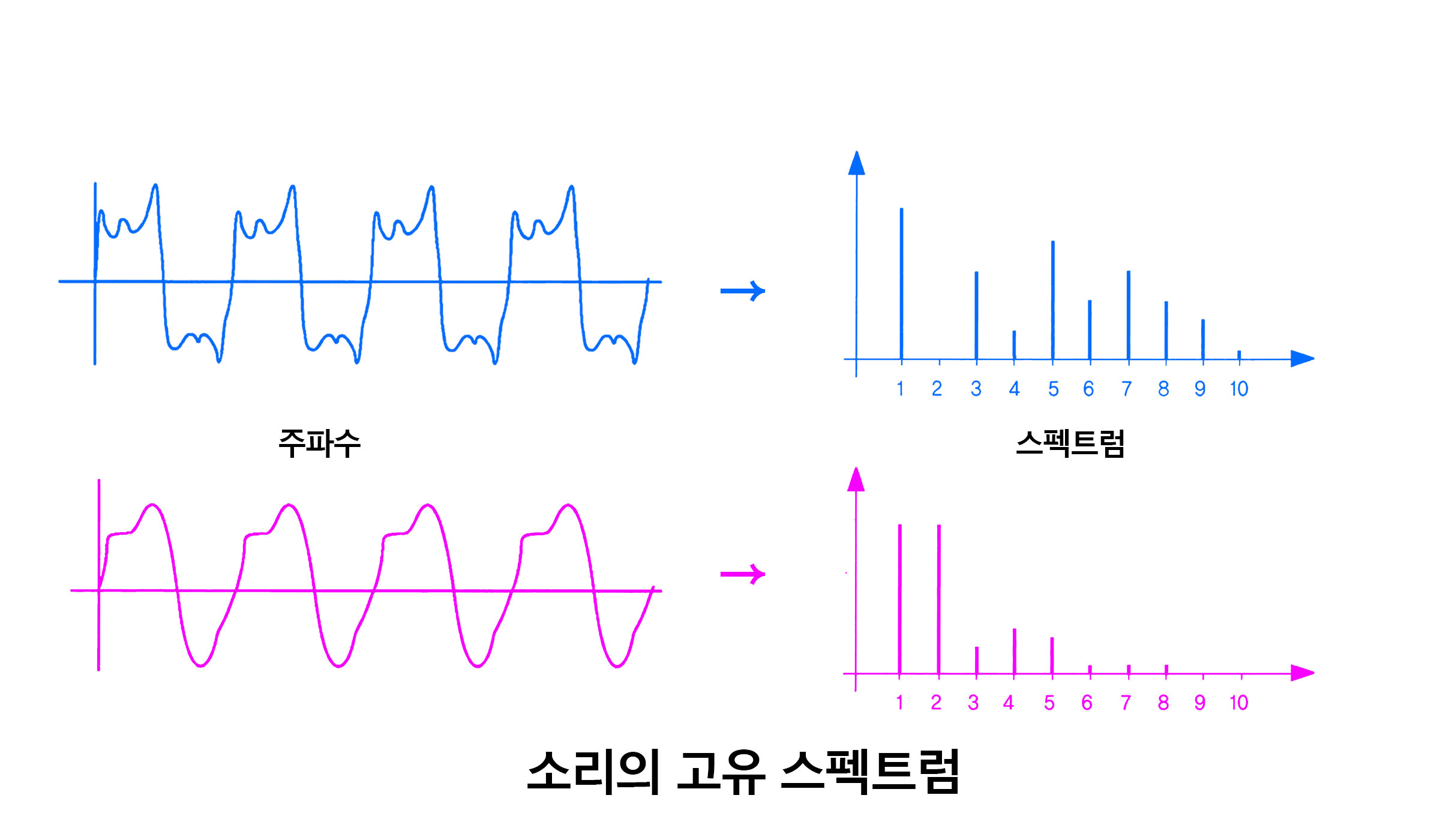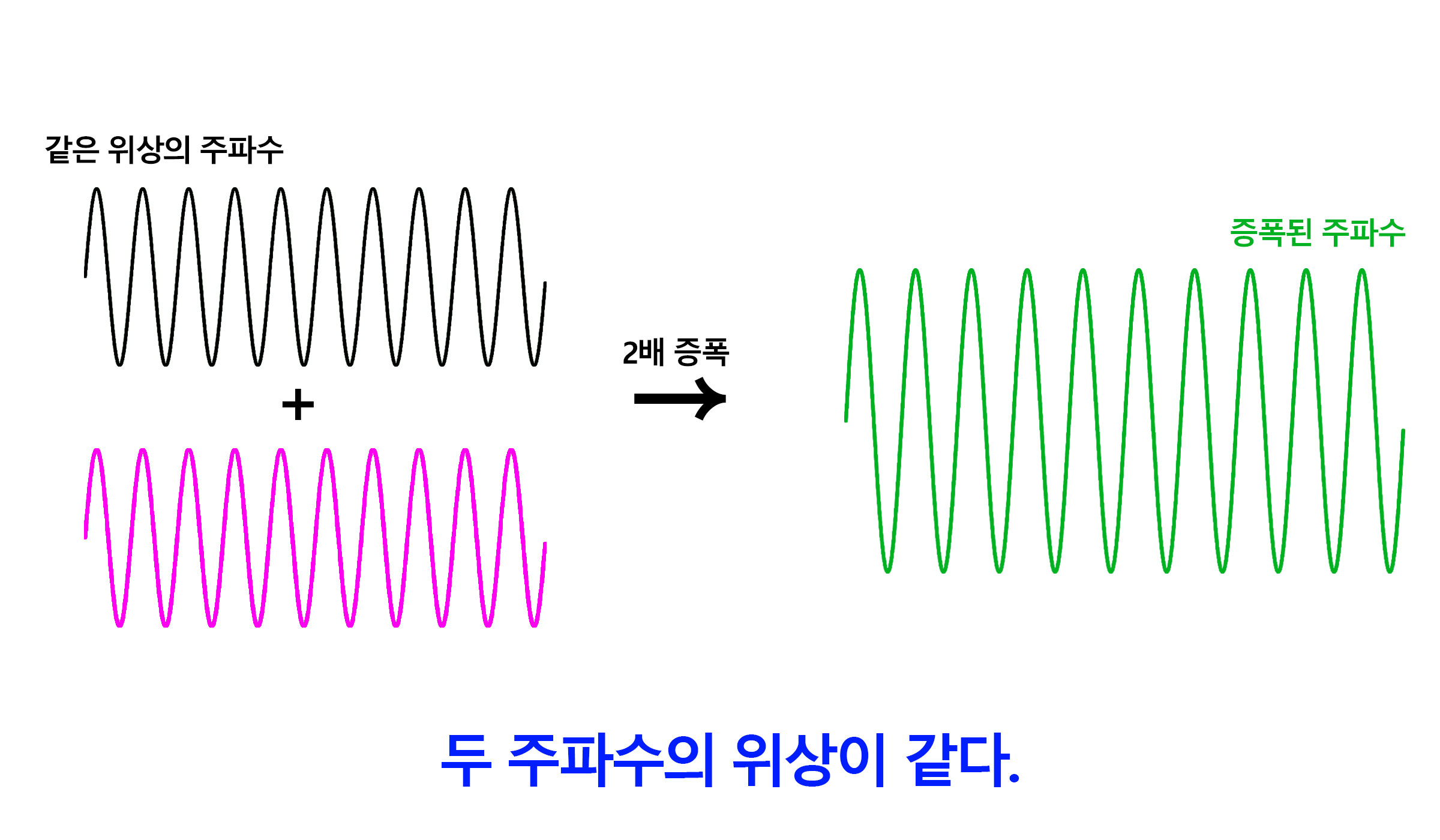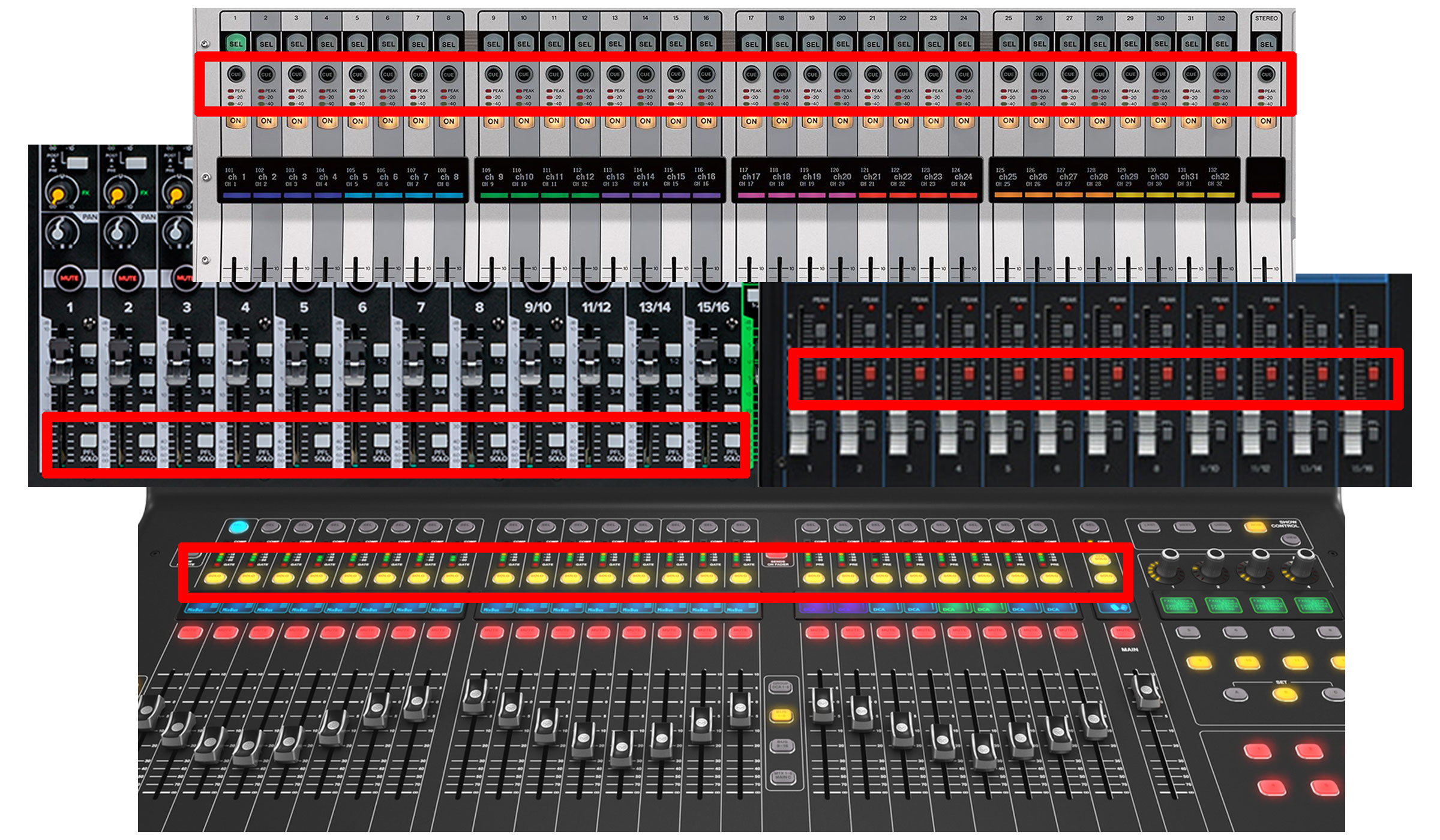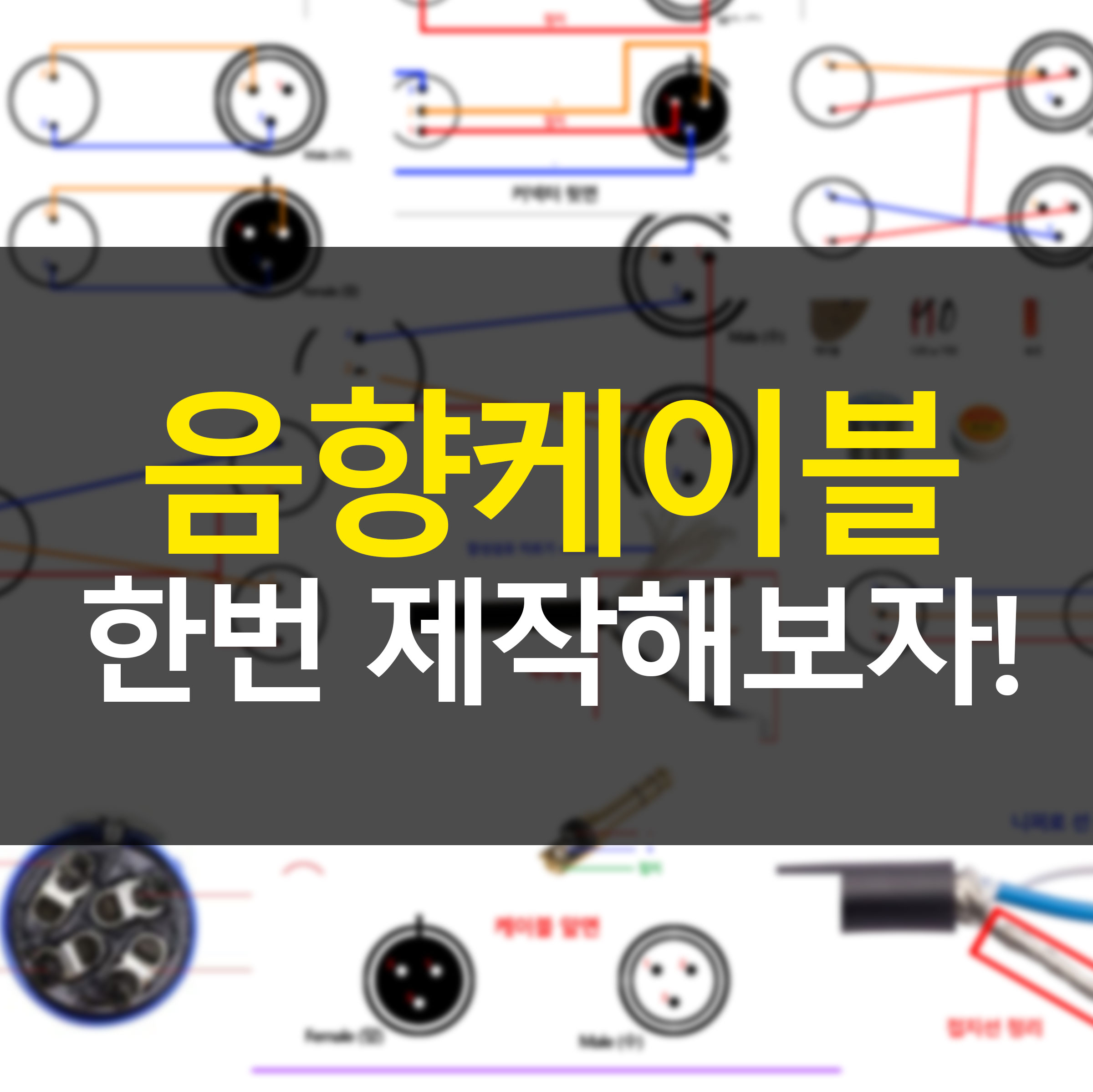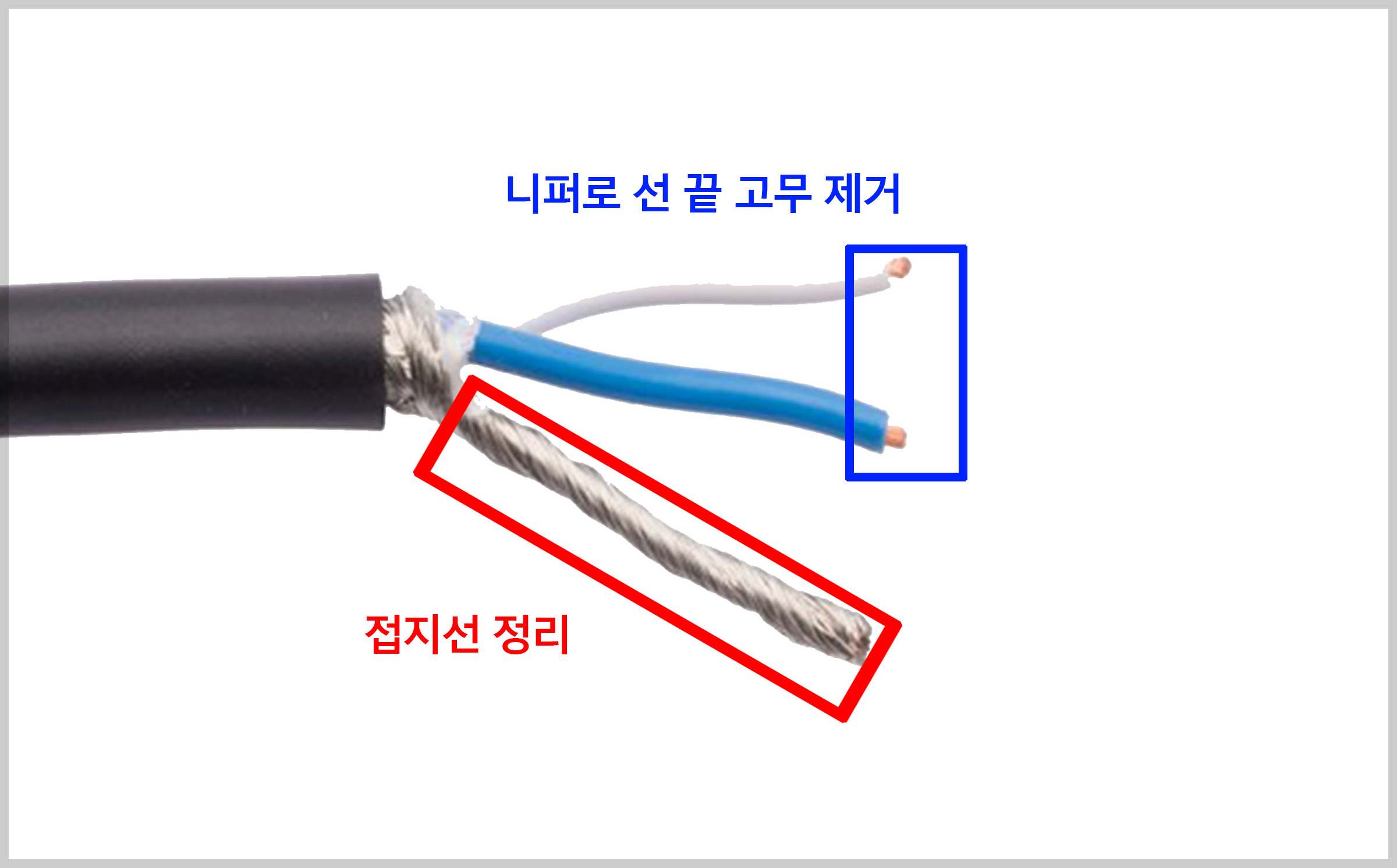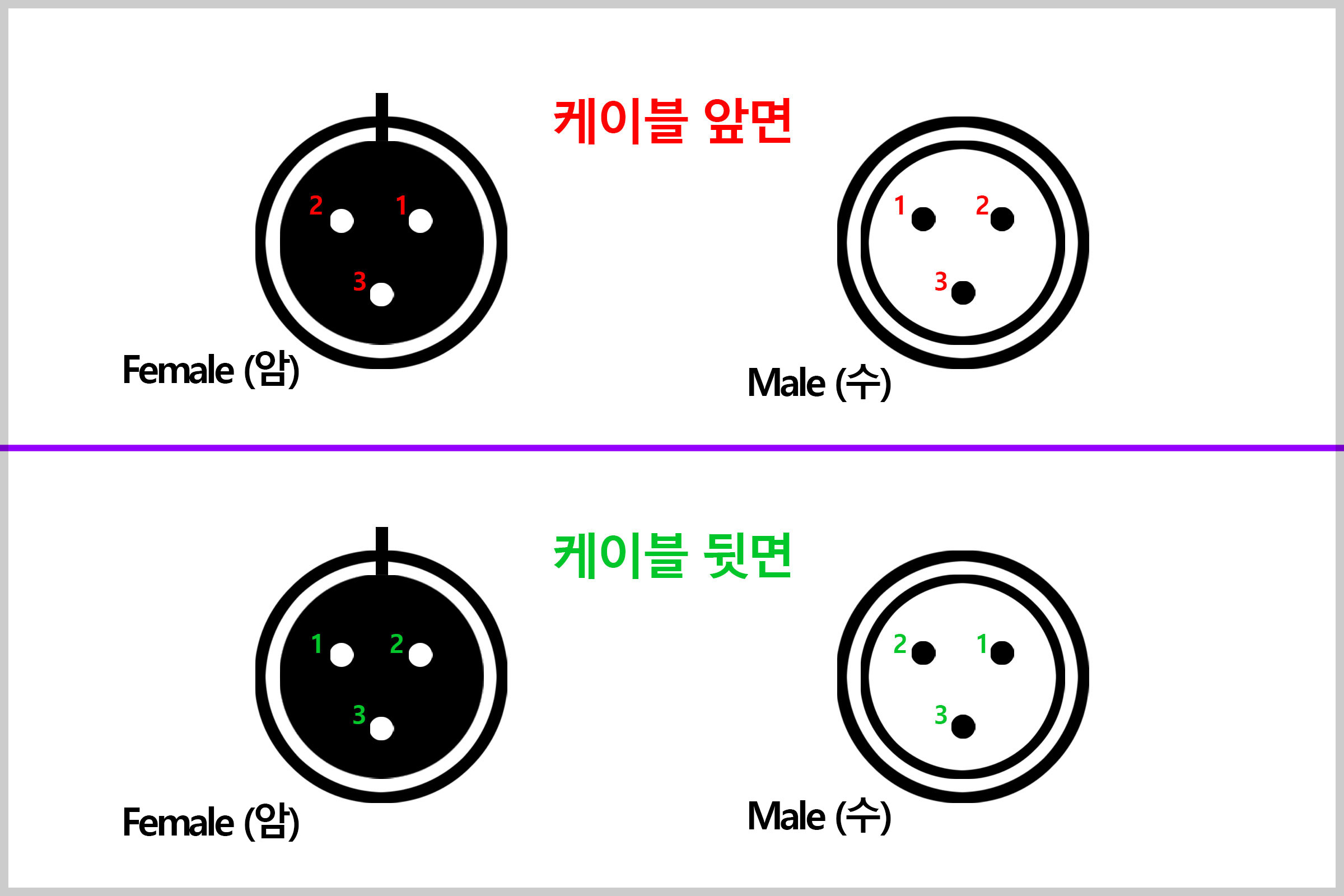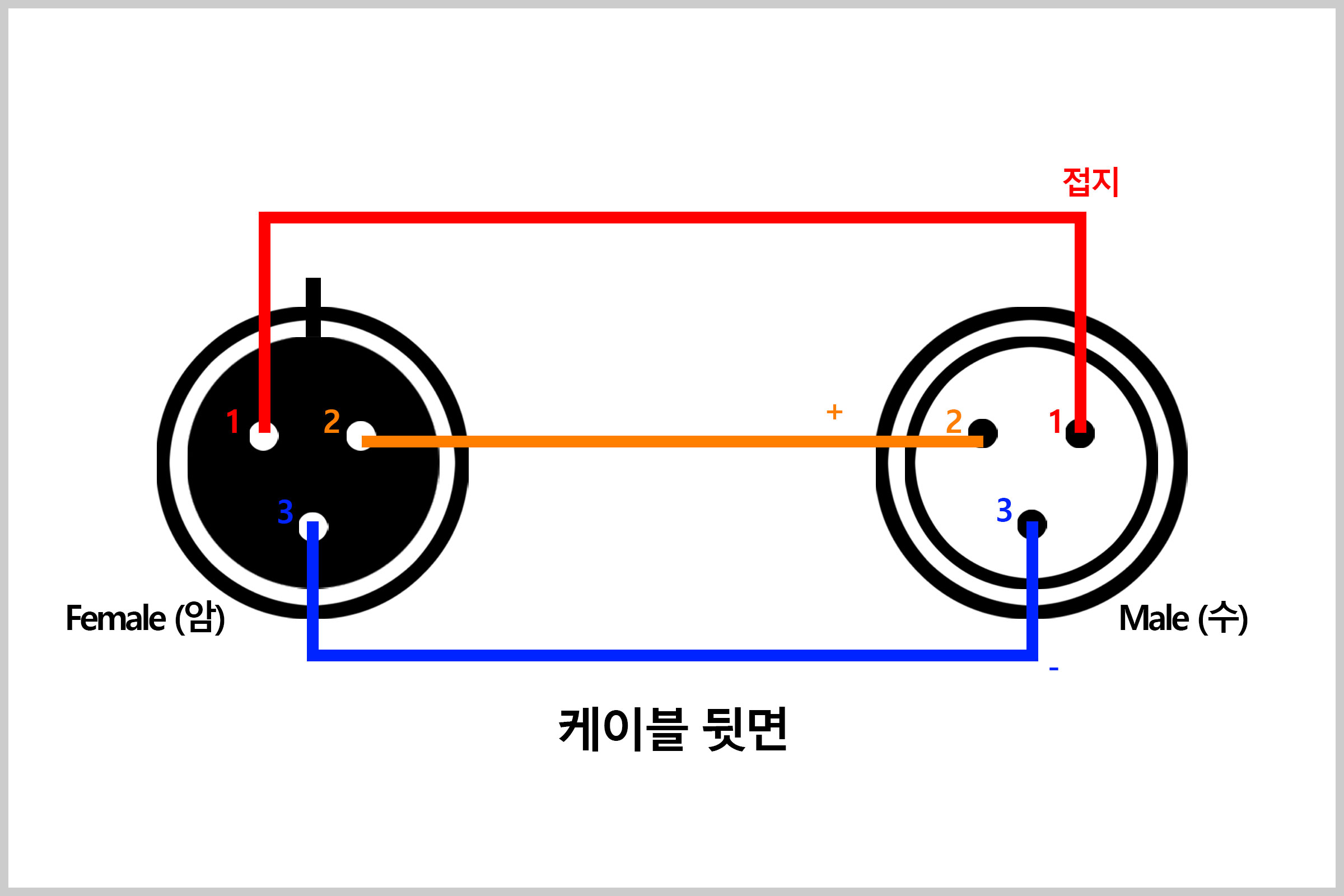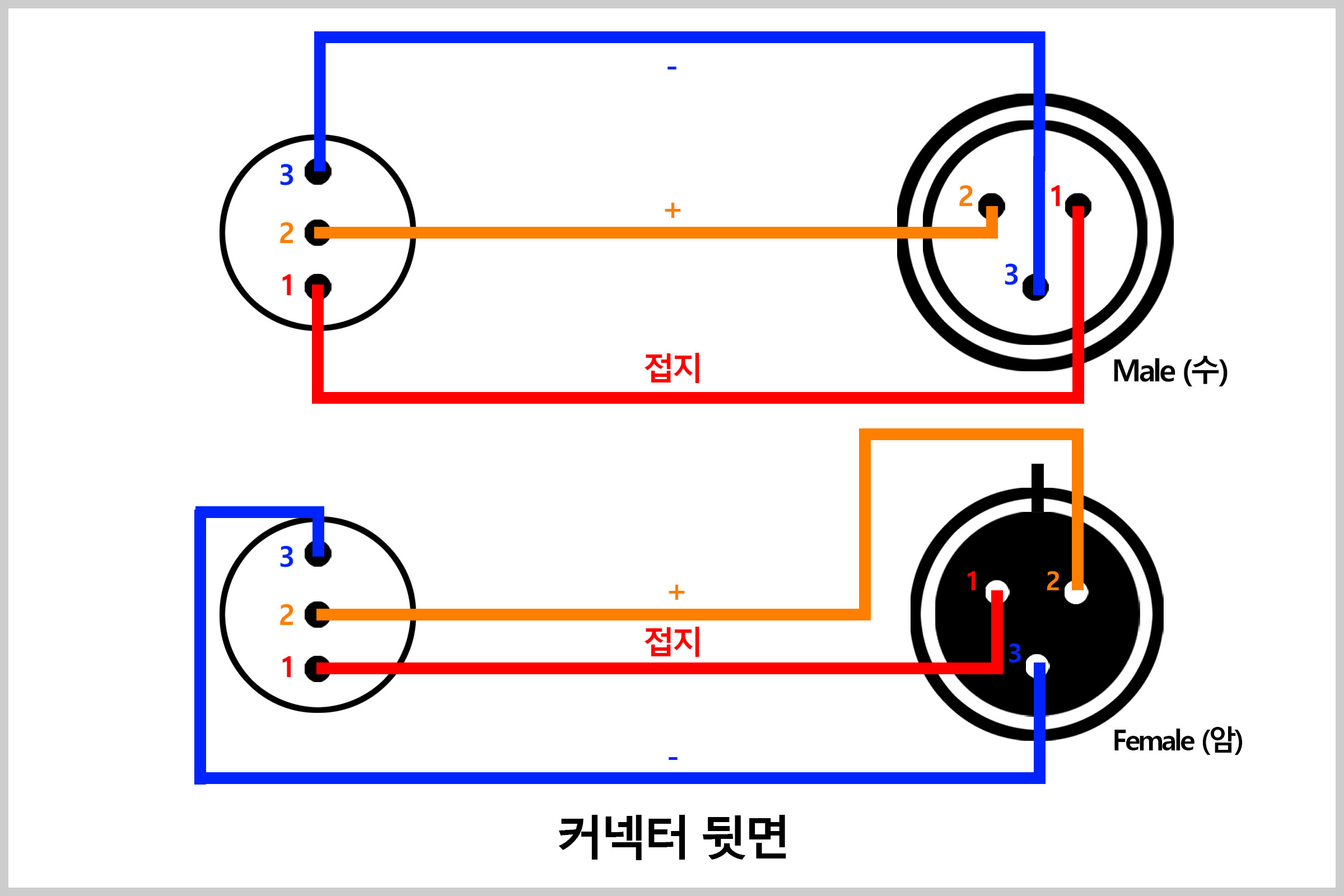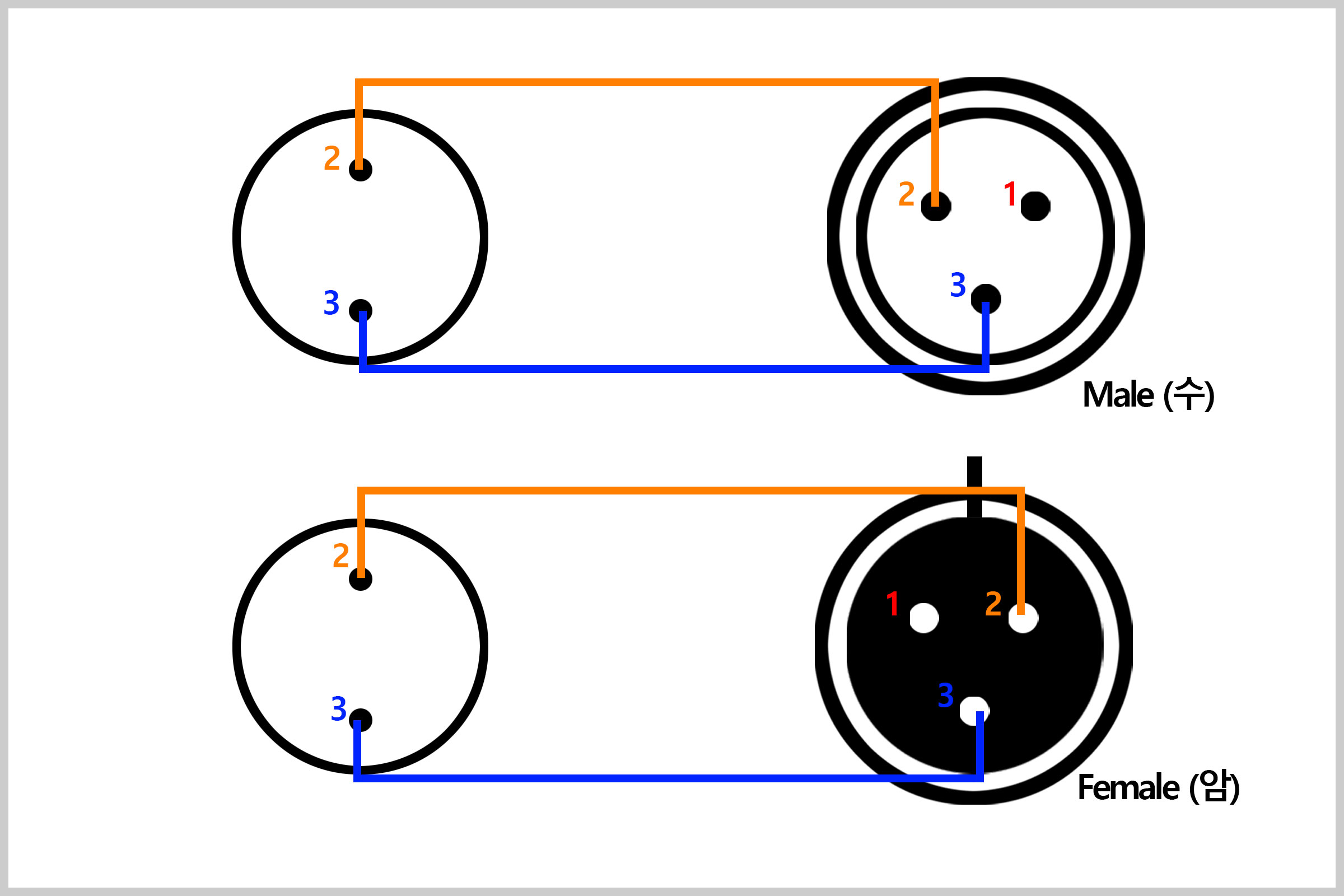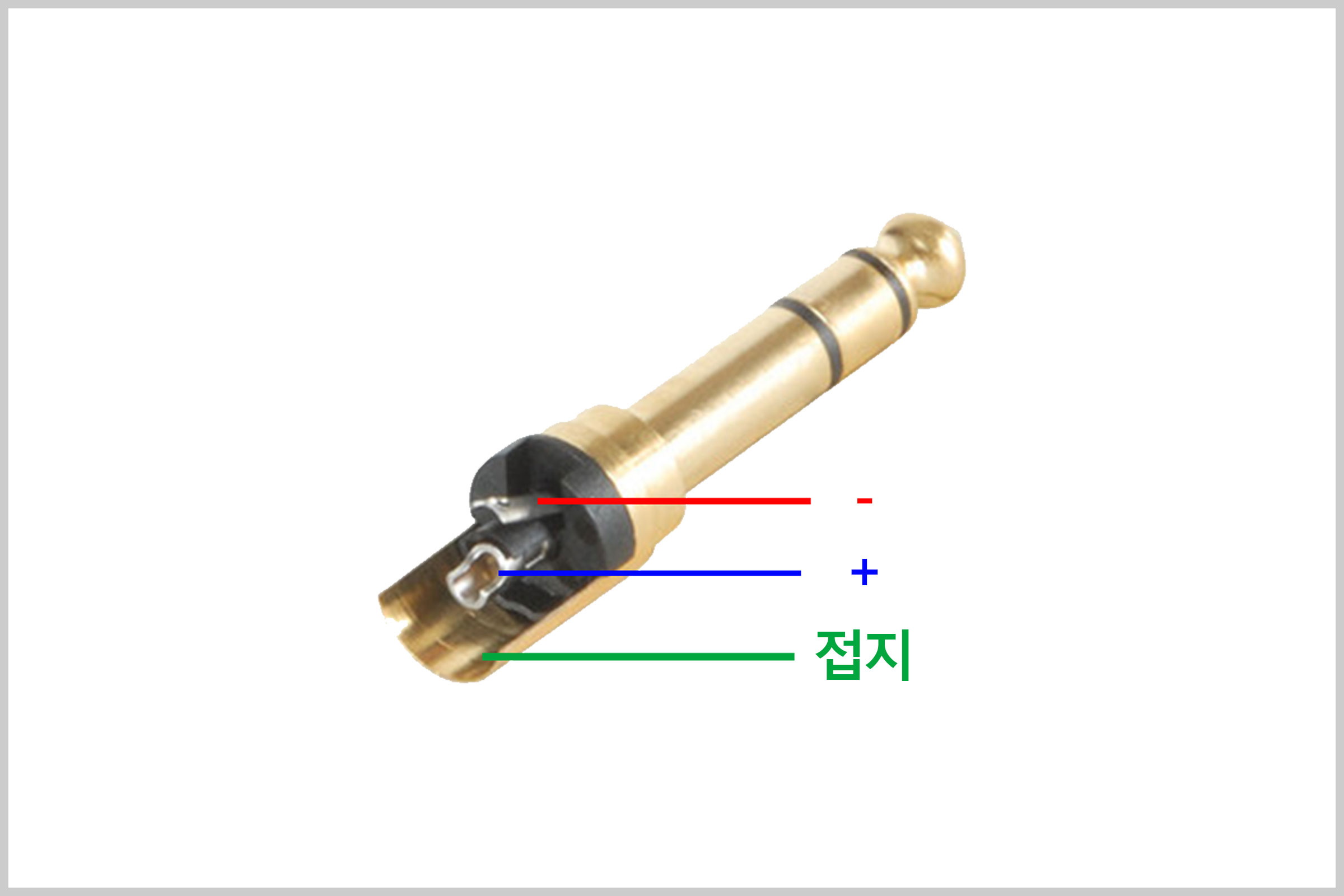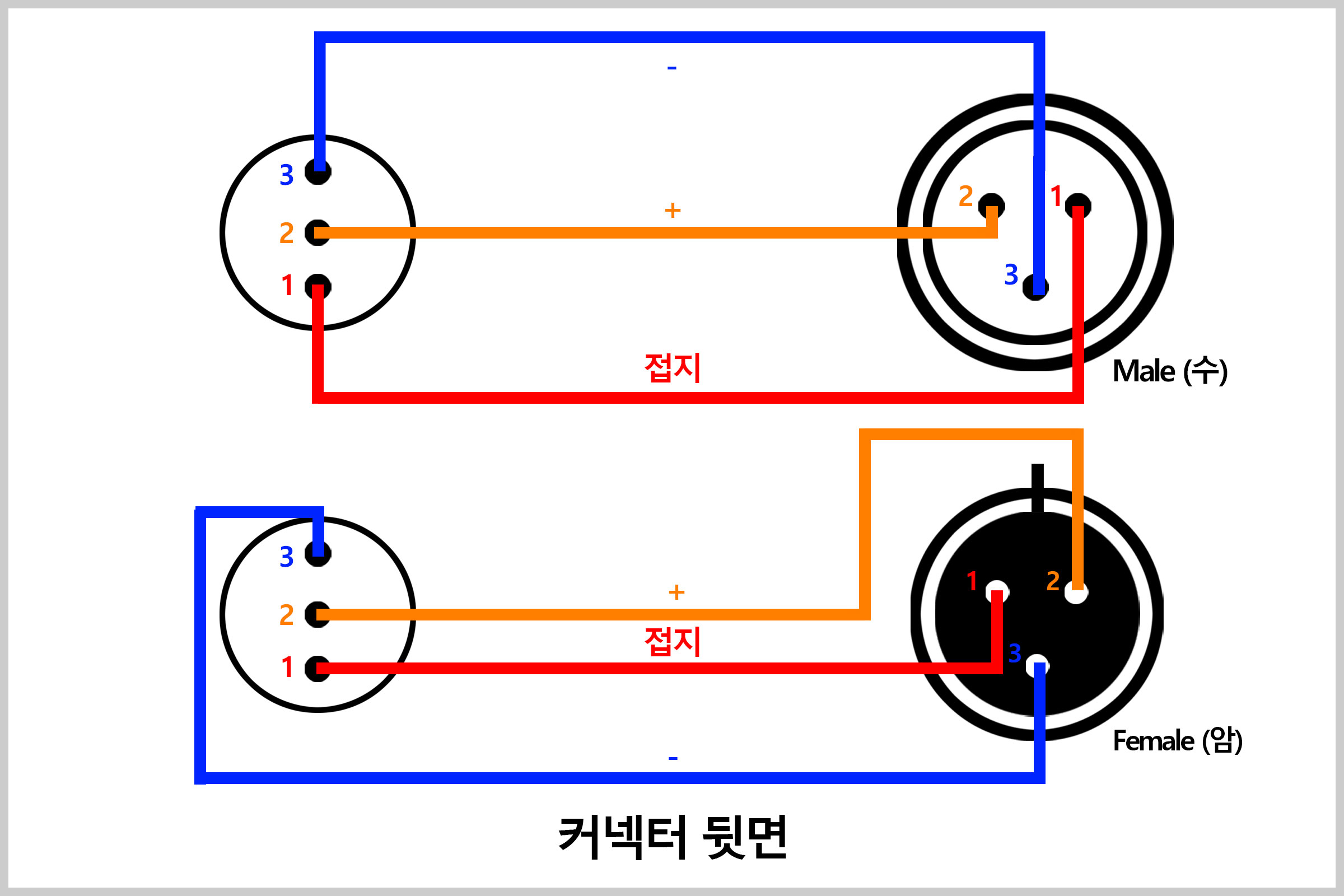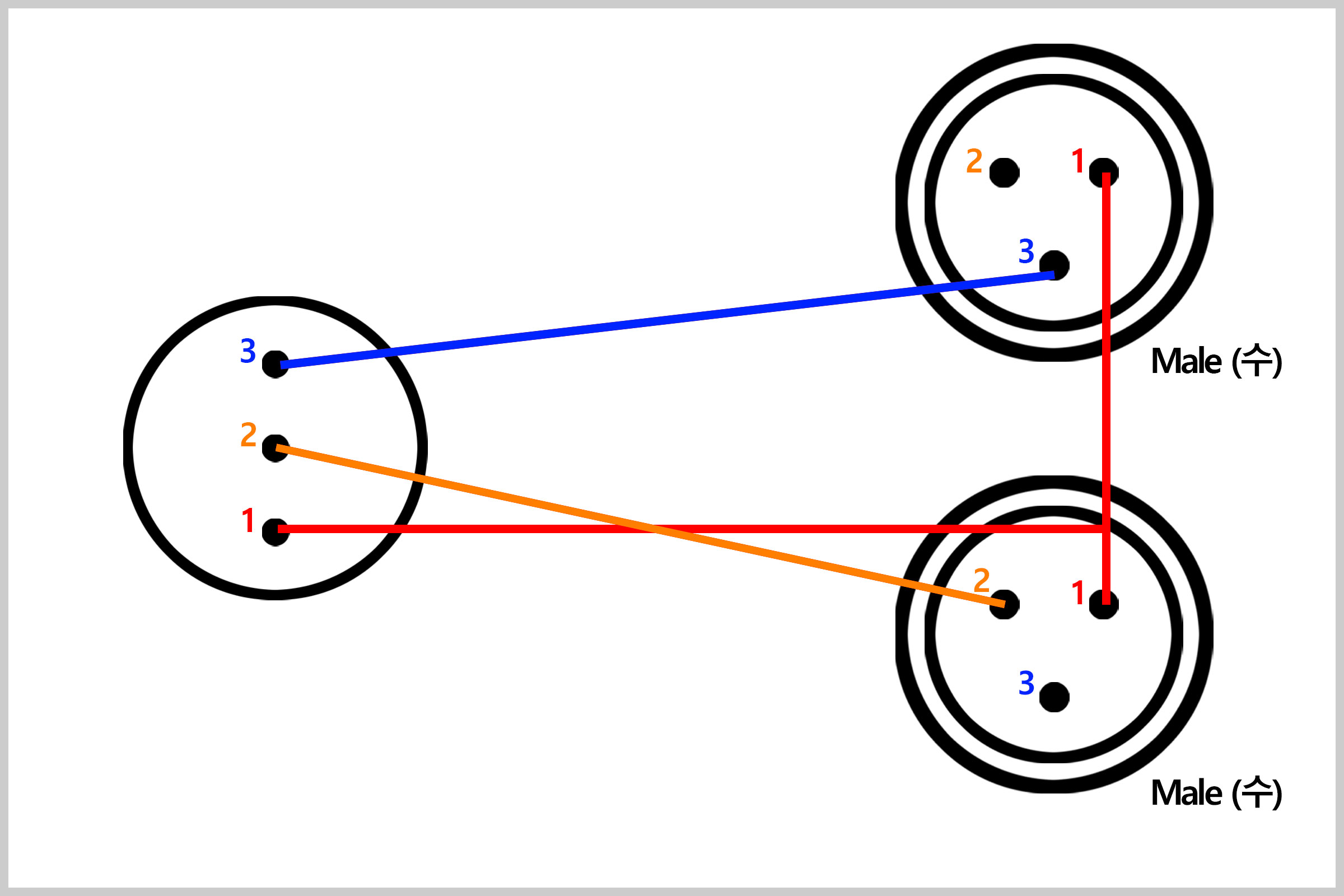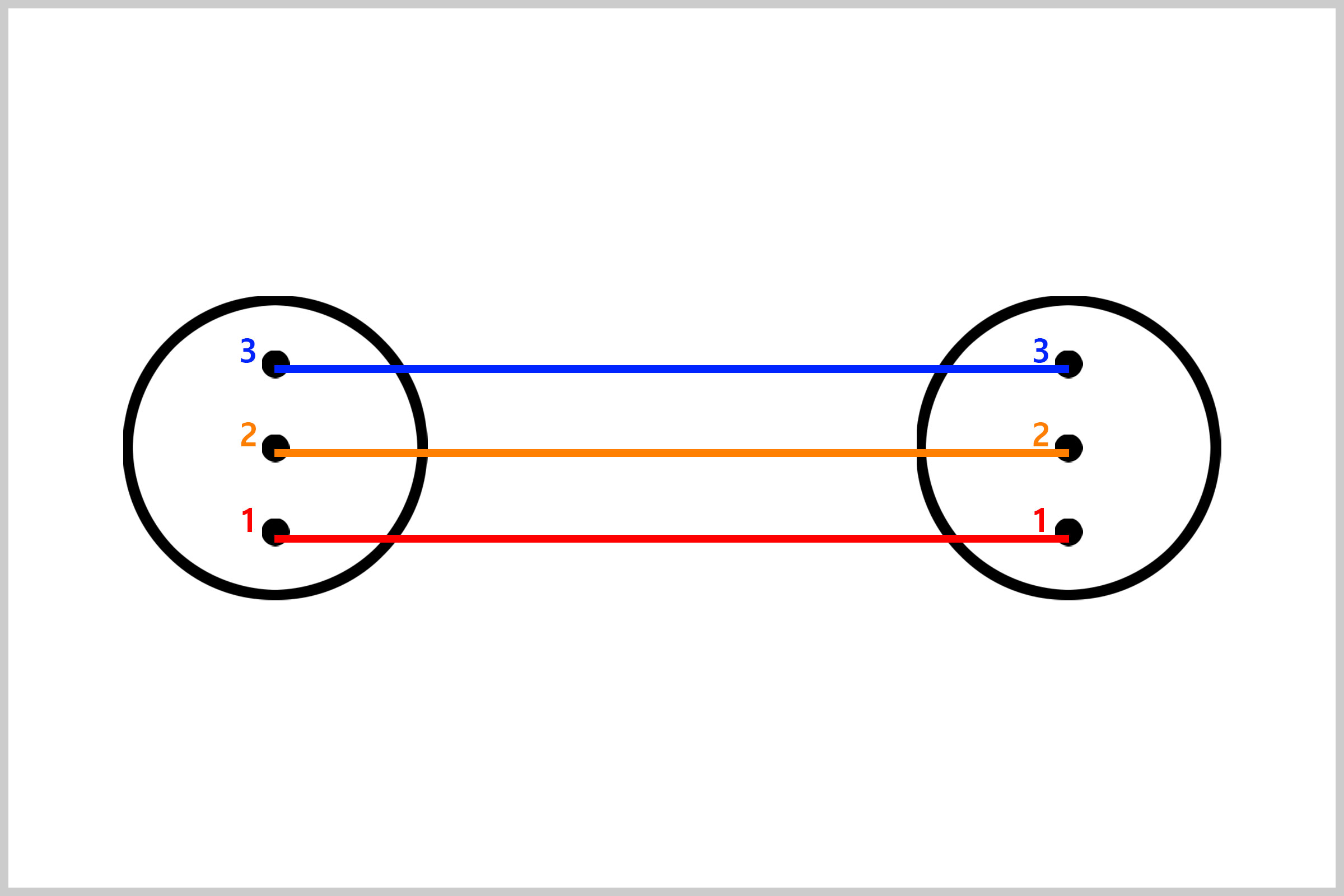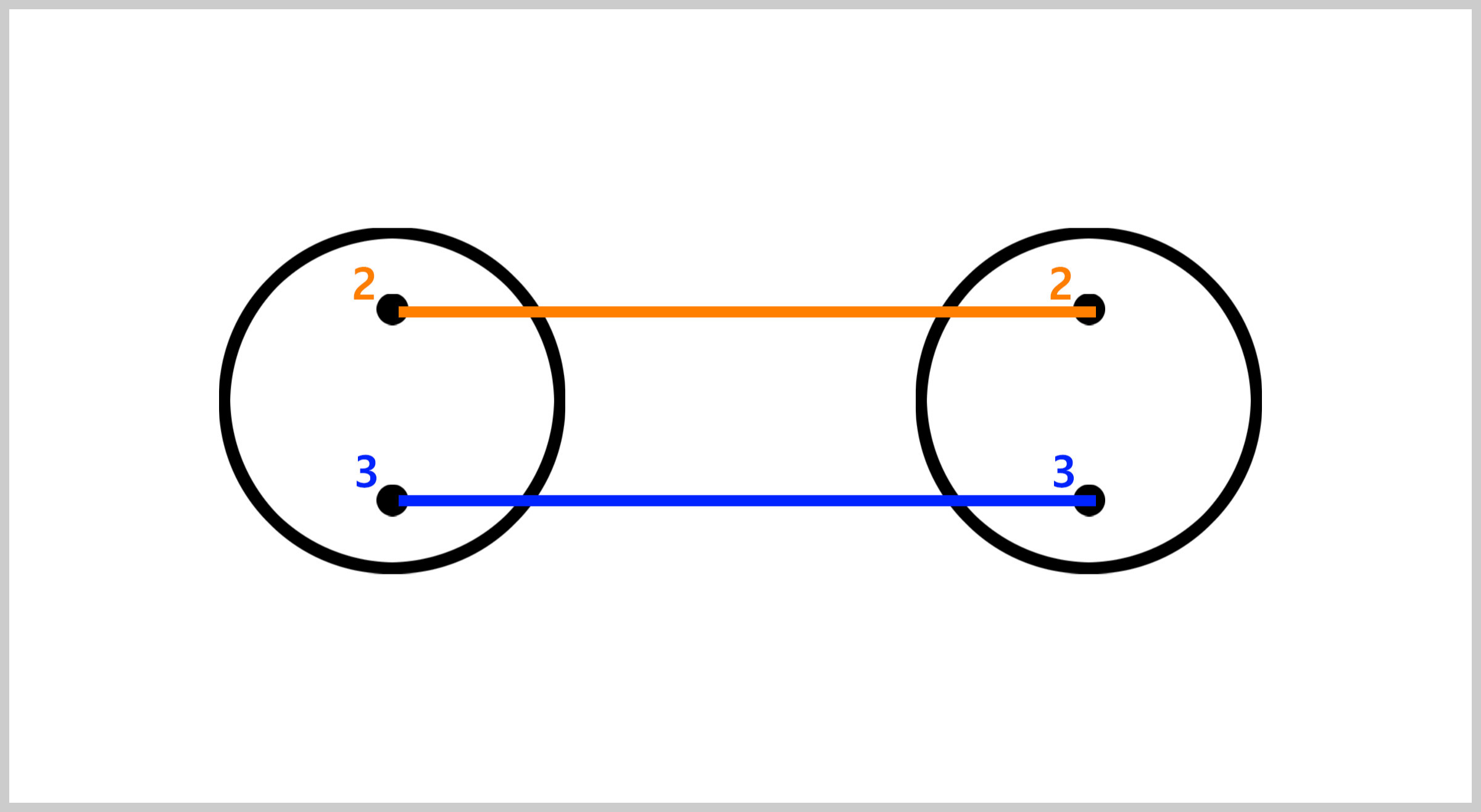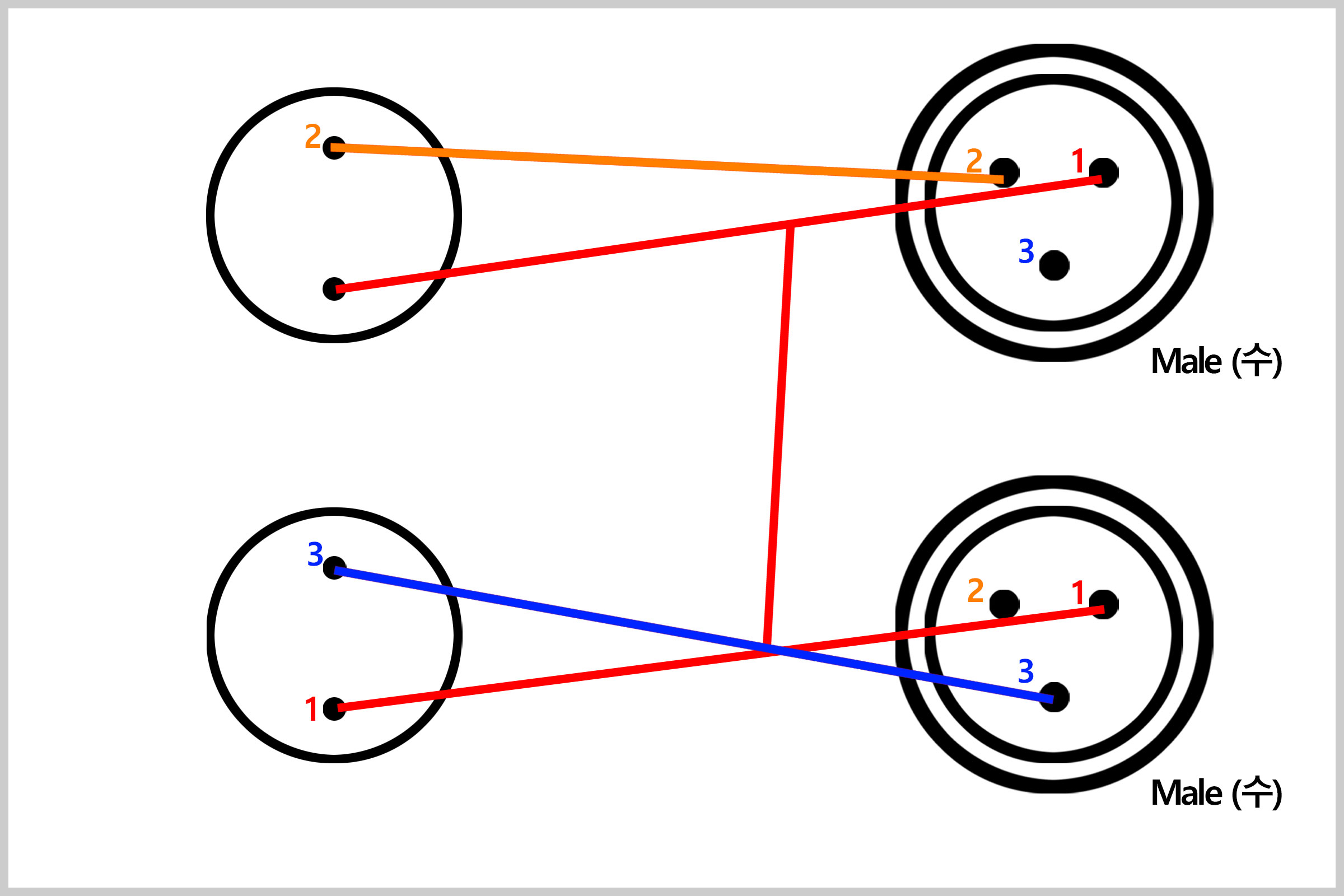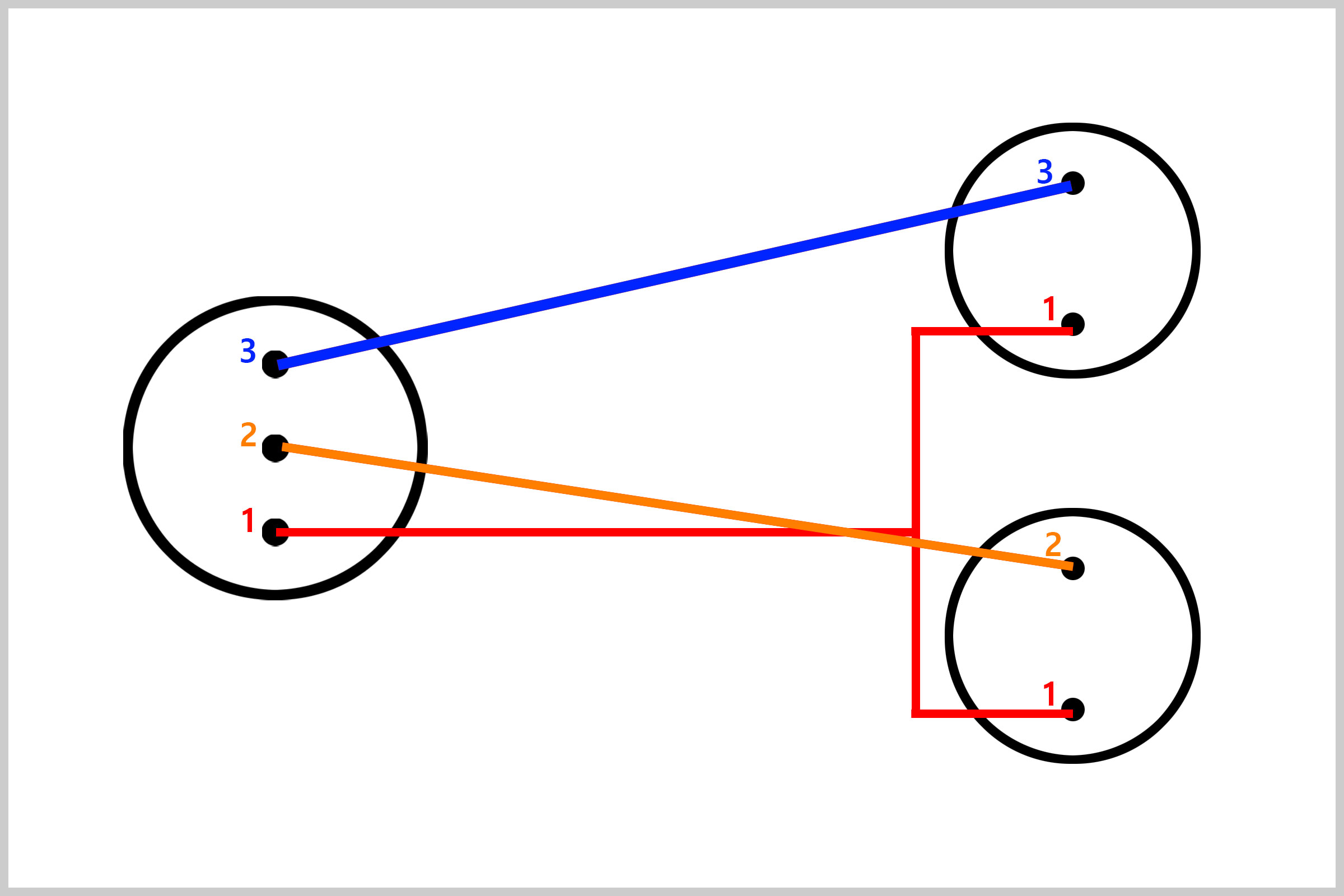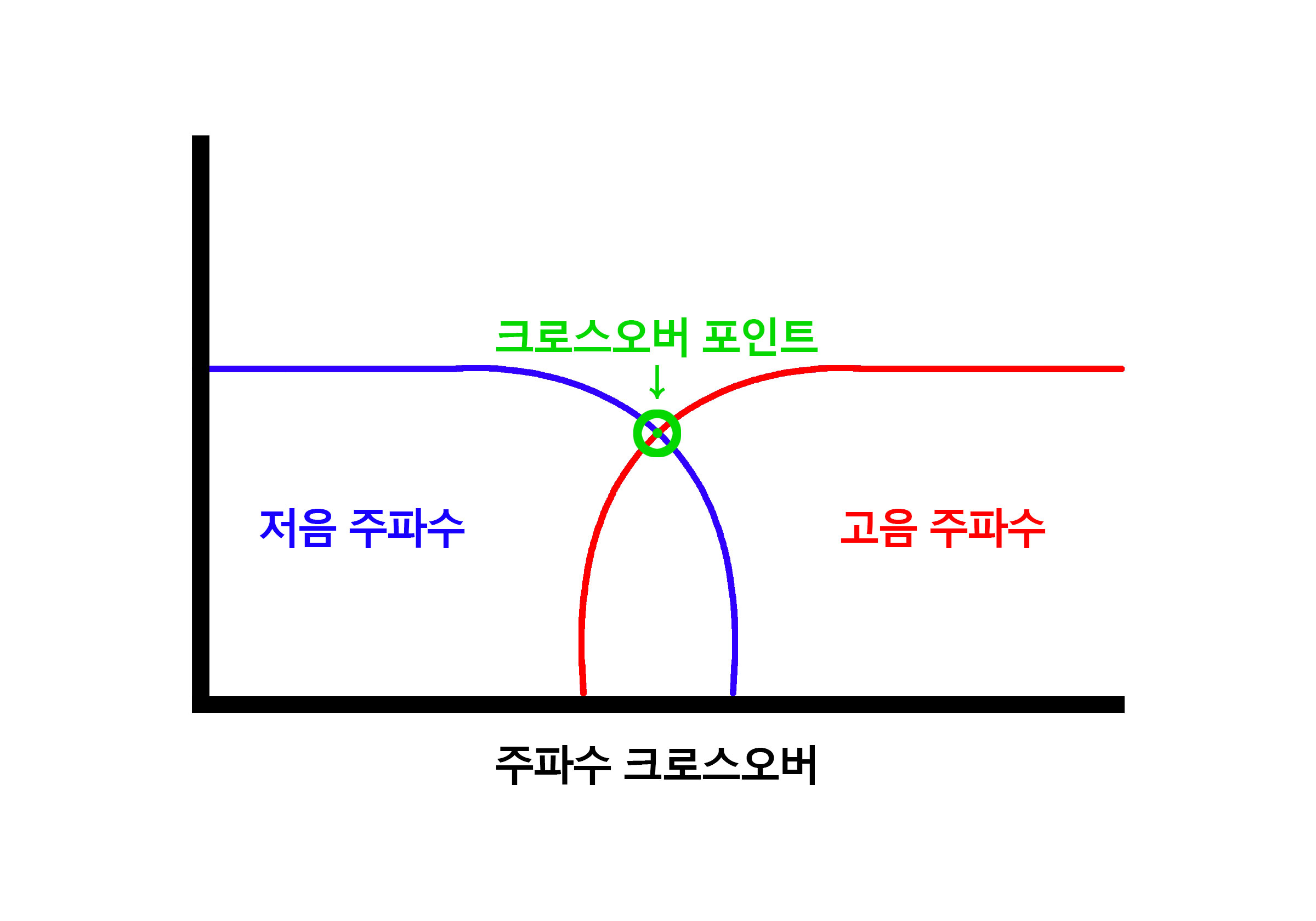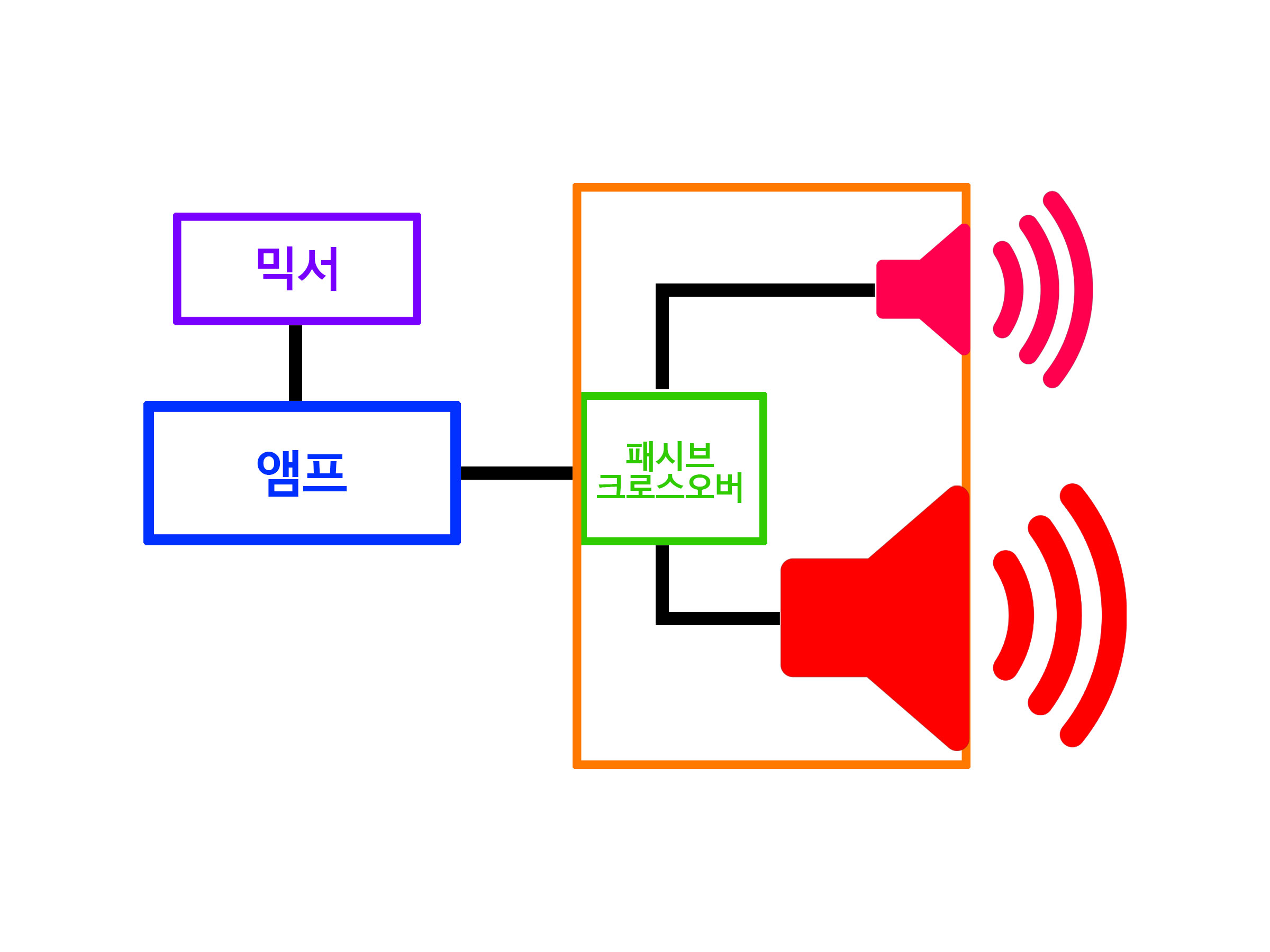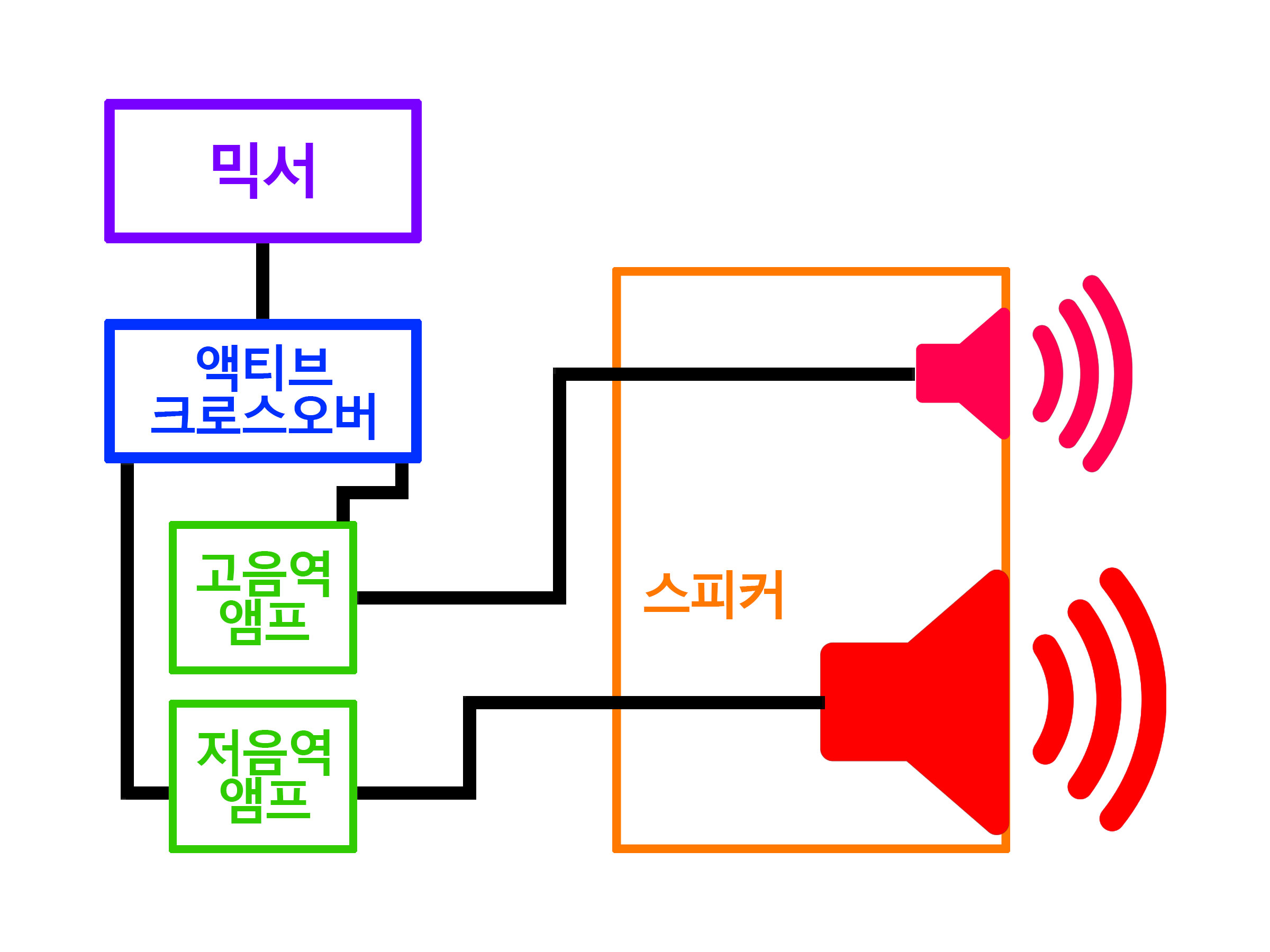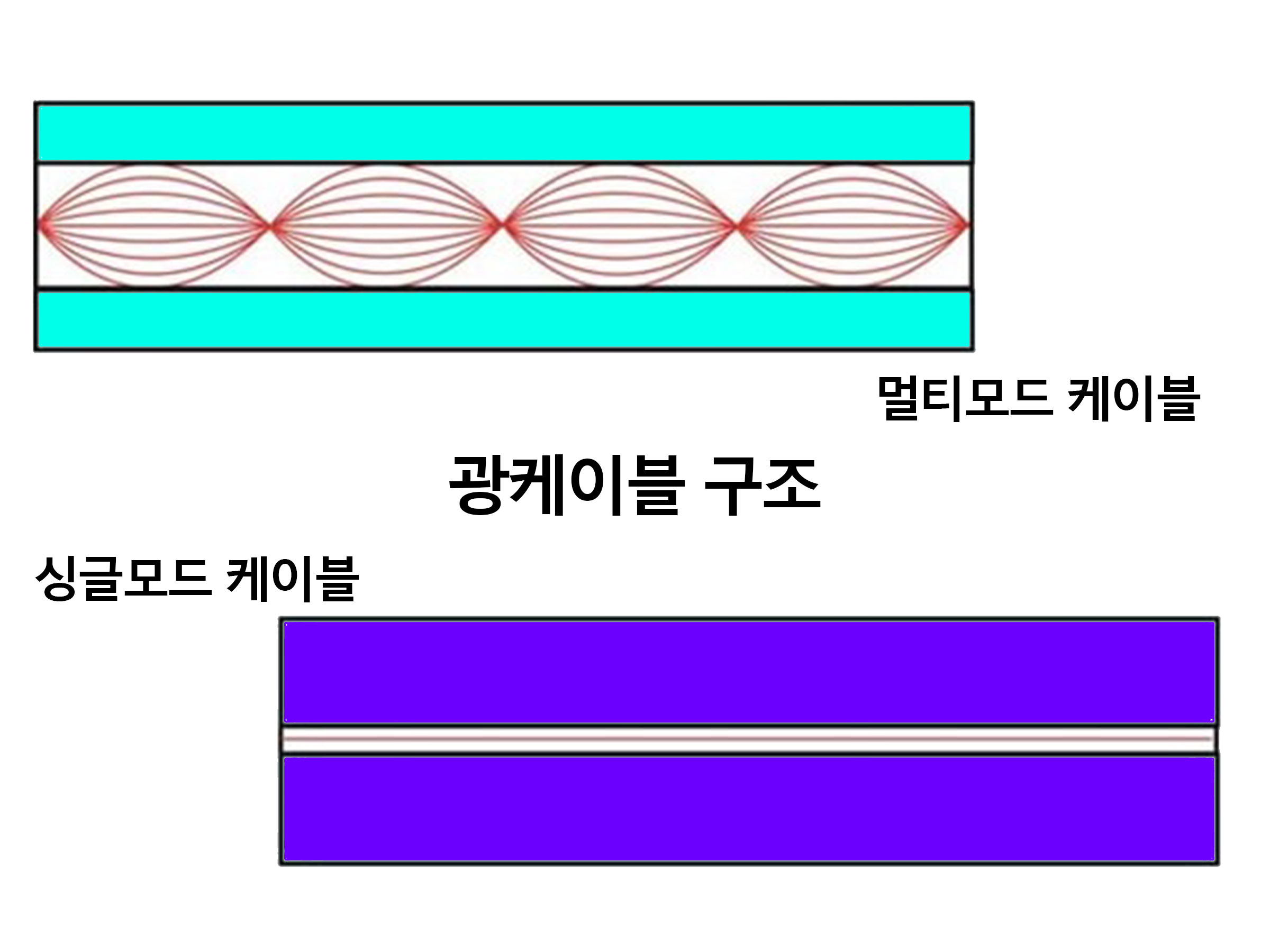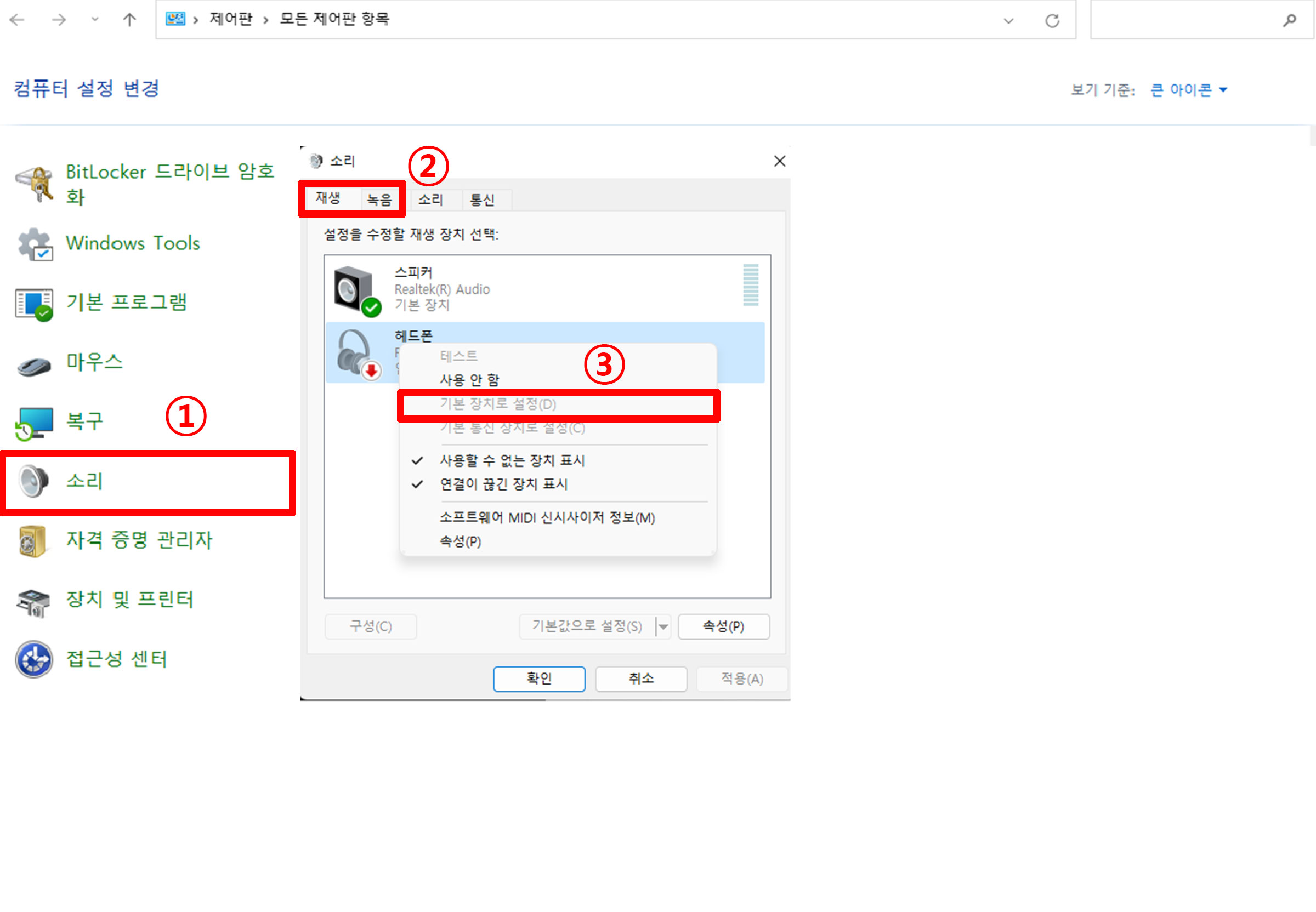안녕하세요 Engineer_Ethan 입니다.
오늘은 미디 음악 관련하여 기초로 시작하시는 분들께 어떤 컴퓨터가 적합한지에 대해 알려드리겠습니다.
1. 윈도우os / 맥 os

윈도우 os와 맥 os를 많이 고민하실겁니다. 영상이나 다른 프로분들의 장비를 봤을 때에는 확실히 맥os를 사용하시는 분들이 많은 만큼 맥을 사용하시고 싶은 분들이 많겠지만, 애플 제품과 조립 PC 가격을 비교했을 때에는 확실히 애플 제품이 부담스러운 건 사실이죠.

그럼에도 왜 프로업계에서는 맥OS를 많이 사용을 하시는지 궁금하실 겁니다. 그 대표적인 이유로는 안정성이 제일 1순위라고 볼 수 있습니다. 80 트랙이상의 무거운 파일을 열어서 작업할 때, 윈도우PC에서 작업할 경우 컴퓨터 성능이 버티지 못할 경우 꺼지거나 렉이 걸리거나 하여 작업하다가 날리는 경우가 매우 빈번하다고 합니다.
하지만 맥 OS의 경우 그런 경우가 정말 많이 없어서 많이 사용한다고 하시더라구요. 맥 OS는 정말 최적화쪽에서는 원탑이라는 소리를 오래전부터 많이 들었습니다. 그만큼 뭔 짓을 해도 윈도우에서 돌리는 것과 비교할 때 맥 OS에서는 팅기는 불안감 때문에 걱정을 하시는 분들은 못봤습니다. 물론 영상이나 디자인 하는 쪽에서 맥 OS 사용하시는 분들은 또 다른 이유들이 많이 있지만 그만큼 안정성을 무시 못한다고 합니다.

그렇다고 무조건 윈도우를 사용한다고 해서 문제가 생기고 작업환경이 힘들진 않습니다. 그만큼 윈도우는 우리가 평소에 잘 사용하는 OS인 만큼 익숙하게 잘 사용할 수 있죠. 솔직히 지금 저도 음악작업을 하면서 고사양의 윈도우OS PC를 사용하고 있지만 50~80 트랙이상의 음악작업을 할 때 큰 불편함이나 문제가 있지는 않았습니다.
간혹 조립 Windows PC에 맥 OS를 깔아서 맥OS를 사용하시는 분도 있습니다. 하지만 MAC PC가 아닌 만큼 불안한 감도 있고, 맥 OS 설치를 시도하려고 온갖 오랜 시간이 걸리는 분들도 더러 많이 봤었습니다. 또한 중간중간 사용하다가 그냥 다 날아가는 경우도 보기도 했었고요. 그래서 억지로 맥OS를 하는 건 추천드리진 않습니다. 맥OS에서 사용하는 음악프로그램인 Logic Pro X를 사용하지 않는 이상은 굳이 MAC 제품에 목숨을 걸 필요는 없을 같습니다.
2. CPU

CPU는 컴퓨터의 중앙처리 장치로 우리 몸과 비교했을 때 머리라고 볼 수 있습니다. 그만큼 CPU가 담당하는 것은 주로 연산과 제어를 맡아하고 있죠. 그만큼 컴퓨터를 보실 때 제일 중요한 것 중 하나가 CPU입니다. 이런 CPU는 코어라고 하는 방을 여러 개 둘수록 제일 좋은 편이며, CPU의 이름의 경우 제조사 별로 칭하는 말이 각기 다릅니다.

우리가 흔히 알 수 있는 대표적인 CPU회사로는 Intel / AMD 이 두 회사가 있습니다. Intel에서 만드는 CPU로는 i3 / i5 / i7 / i9 이렇게 나뉘며, AMD에서 만드는 모델로는 라이젠 3, 라이젠 5, 라이젠 7, 라이젠 9 시리즈로 나오고 있습니다. 또한 그에 따라 소켓 버전이 가지각색으로 달라서 해당 CPU가 어떤 소켓을 지원하는지가 매우 중요합니다. AMD는 AM4 / AM5 Intel은 1151, 1151-V2, 1700, 1200 등 다양하게 많습니다. 그래서 그 해당 CPU가 어떤 소켓을 지원하는지 확인 후 그에 맞는 메인보드 소켓을 골라 구매하시면 됩니다.
정확한 두 제품 간에 비교를 해서 말하자면 이전 컴퓨터수리점에서 아르바이트했었을 때 Intel과 AMD가 어떤 차이가 있는 건지에 대해 물어본 적이 있었습니다. AMD가 발열이슈로 인해 주로 Intel을 쓰는 게 답이다라고 할 만큼 Intel이 기능적으로 매우 우수하다고 들었었지만 지금은 그 기술력차이에서도 많이 좁혀진 것으로 확인됩니다.

두 회사의 제일 큰 차이점으로 볼 수 있는 것은 Intel은 CPU 집 하나에 모든 게 들어있고, AMD는 CPU안에 집을 두 개로 나누어 하나처럼 사용하는 기술이죠. 그래서 Intel은 제품이 잘못 만들어졌을 경우 전량 폐기를 하고, AMD는 그 문제가 생긴 방을 제거해 하위 모델로 출시하는 방법이 있어서 Intel이 AMD 보다 생산이 늦는 경우가 있습니다.
그래서 어떤 것이 좋다 나쁘다 하기엔 매우 어렵지만, 저는 예전부터 Intel 제품을 많이 선호한 편이라 지금도 Intel i9-9900K를 사용 중입니다.
3. RAM

RAM은 음악작업할 때 매우 중요한 역할을 합니다. 우리 몸으로 따지면 위 같은 장비이죠. 그만큼 모든 일을 빠르게 소화하기 위해 매우 필요한 장비입니다. 순간적으로 악기를 불러올 때, 음악작업 트랙이 여러 개일 경우 그 트랙을 불러올 때, 음악을 만들 때 등 이 RAM 속도에 비례하여 렉이 걸리냐 안 걸리냐 부드럽게 잘 재생이 되냐, 음악작업이 되냐 선택이 되기 때문입니다.

그만큼 RAM의 용량과 속도는 매우 중요합니다. 우선 위 사진을 참고 부탁드립니다.
- DDR* / PC* : DDR과 PC는 버전이라고 볼 수 있습니다. 구매하실 메인보드가 어떤 메인보드 인지에 따라서 달라지고 해당 메인보드가 어떤 DDR 모델을 지원하는지 확인 후 구매하시면 됩니다.
- GB : 용량이 클수록 그만큼 한 번에 처리할 수 있는 용량이 많아집니다. 기본적으로 컴퓨터 다운로드 속도가 느리거나, 여러 개 창을 띄웠을 때 튕김 현상이나 멈춤 현상이 있을 경우 이 기가바이트 용량이 적어서 생기는 문제입니다. 그만큼 GB가 높으면 높을수록 매우 좋습니다.
- PC 뒤에 붙는 숫자 : frequency로 램 처리속도를 말합니다. 무조건 높은 게 좋습니다!
- RAM을 살 때 주의할 점으로는 메인보드의 DDR 지원 사양과 RAM의 DDR 단자가 맞아야 합니다. 각 DDR 모델마다 조금씩 디자인 차이를 두고 있어 다른 DDR끼리는 절대 호환이 안됩니다. 그리고 PC뒤에 붙는 숫자 즉 Frequency가 서로 다른 모델로 사면 안됩니다. 되도록이면 같은 모델로 사용해야 호환성이 좋은 것으로 알고 있습니다.
4. 메인보드

위 CPU와 RAM을 받아줄 수 있는 전체적인 우리 몸이라고 볼 수 있습니다. 유심 깊게 볼 부분으로 몇 가지 말씀드리겠습니다. 위 사진과 함께 같이 참고 부탁드립니다.
- CPU 지원 : 이 CPU가 어떤 회사의 CPU를 지원하고 있는지 확인해야 합니다. 그다음 해당 CPU가 어떤 소켓 단자가 들어가는지 먼저 확인해 주시기 바랍니다.
- RAM 장착 개수 : RAM 단자가 어떤 단자가 들어가는지 DDR 몇인지, PC 몇인지 확인해주시면 됩니다. RAM을 추가 확장할 경우를 대비해 확인하는 것이 좋습니다. 기본적으로 2개가 달려있고, 4개 정도가 좋습니다.
- USB-C : 요즘에는 전송속도가 빠른 USB-C가 채택되어 인터페이스도 USB-C 단자로 변화하고 있는 추세로 USB-C 단자가 있는지 없는지 확인하는 것이 좋습니다.
- M.2 SSD 단자 유무 : 요즘은 M.2를 쓰는 추세로 필수라고 할 수 있죠. 가상악기 자체가 용량이 많아 하나 사용하다가 추가로 확장하고 싶으시면 2개, 그거 아니면 하나로 사용하시면 될 듯싶습니다.
- 제조사 : 제조사 별로 고장이 잘 난다, 성능이 많이 따라와 주지 못한다. 등 제조사별로 확실히 메인보드가 차이가 많이 난다고 하여 메인보드 제조사는 인터넷에 검색만 해봐도 어떤 제품이 별로고 좋은지 알 수 있습니다. 그나마 예전부터 유명했고, 제 개인적으로 판단했을 때 좋다고 생각하는 메인보드 제조사는 기가바이트입니다.
5. SSD / HDD (하드디스크)

우리가 파일을 작성하고, 만들고, 편집한 모든 것들을 우리가 저장할 수 있는 보조기억장치라고 합니다. HDD는 우리가 알고 있는 하드디스크라고 하고 SSD는 반도체 드라이브라고 합니다.
그만큼 예전에는 하드디스크를 사용해 왔지만, 현재는 SSD를 많이 사용합니다. 그 이유로는 저장속도나 윈도가 켜지고 꺼짐의 시간이 SSD가 매우 빠르기 때문입니다.

보통 HDD(하드디스크 드라이버)는 최대 30 ~ 150MB/s 가 나오며, 2.5형 SSD는 500 ~ 990MB/s / M.2 SSD는 최대 3GB ~ 3.9GB 정도로 속도 차이가 어마무시합니다. HDD에서 컴퓨터를 켰을 때 20초가 걸린다면, SSD는 1~3초 내로 켜질정도로 매우 속도차이가 많이 납니다. 그만큼 SSD를 많이 사용하고, 그중 M.2 SSD를 많이 사용합니다.

M.2 내에서도 급을 따지자면 QLC / TLC / MLC가 나뉘는데 QLC가 제일 좋고 그다음 TLC, MLC 이렇게 됩니다. 적어도 TLC 이상으로 구매하시는 것이 바람직합니다.
가상악기가 용량이 매우 큰 편이라 보통 악기나 프로그램을 많이 사용하시는 분들은 TB(테라바이트)로 사용하시는 편이며, 메인 SSD 하나 + 추가 저장 및 보관용으로 SSD 추가로 하나 더 사용하시는 분들이 매우 일반적입니다.
6. PC 파워

제품의 파워를 담당하며 우리 몸의 심장을 담당하는 부분이죠. 제품마다 뒤에 80+ 60+ 등 번호가 붙어있는데 번호가 높을수록 그 제품의 등급이 매우 좋고 잔고장도 적으며 안정적으로 컴퓨터를 운영할 수 있습니다. 저도 엄청나게 자세하게 알진 못하지만 현재 저는 I9-9900K 정도를 사용하는 고사양 제품을 사용하고 있는데, 마이크로닉스 사의 650W 80+ 골드 제품을 사용하고 있습니다.
별도로 슈퍼컴퓨터를 만드려고 엄청한 고사양제품을 맞추지 않는 이상 500W 이상정도면 웬만하게 잘 돌아간다고 볼 수 있습니다. 제가 구매할 당시 잘만 파워와 마이크로닉스 파워가 매우 유명했었는데, 현재로는 어떤 브랜드의 파워가 나왔을지는 아직 잘 모르겠어서 저는 그냥 제가 사용해 본 마이크로닉스 제품을 추천하는 바입니다.
7. 기타 봐야 할 품목
음악작업에서 그래픽이 좋을 필요는 없습니다. 그래서 따로 게임이나 영상을 위주로 하시지 않는 이상 그래픽카드는 중요하진 않습니다. 별도로 구매하실 분들은 알아서 그래픽카드를 구매하시면 되겠습니다.

그리고 CPU 별로 발열이 많이 되는 CPU가 있어 기본 제공되는 쿨러보다는 별도로 판매되는 쿨러를 구매하셔야 할 수 있습니다. CPU를 구매하실 때에 이슈사항도 검색해 보심이 매우 좋습니다. RAM이나 M.2 SSD나 발열을 대비한 방열판을 준비하는 것이 좋습니다. 메인보드에 방열판이 많을수록 좋긴 합니다.
PC 케이스도 잘 보시는 것이 좋은 것이 CPU 쿨러보다 큰 케이스를 무조건 구매하시는 것이 좋습니다. 또한 최대한 발열로 인해 컴퓨터가 멈추거나 고장 나지 않게 최대한 쿨러가 많이 달린 제품을 사용하시는 게 좋습니다.
그 이상 수랭커스텀이나 사운드 카드, ODD는 필요하신 분들에 따라서 업그레이드 또는 별도 구매하시면 될 듯싶습니다. 솔직히 이 정도 알아보시는 분들이라면 기본적으로 컴퓨터에 지식이 있는 분들이라 따로 설명이 필요 없을 것 같습니다.
컴퓨터 구입이 처음이라 매우 어려우시다면, 컴퓨존이나 아싸컴에 온라인견적을 사용하시는 것이 매우 좋습니다. 제품을 PC를 조립했을 때 이게 정상적으로 올바르게 돌아갈지에 대한 피드백도 남겨주시기에 제품에 대해 너무 모르신다는 것에 너무 겁내시지 않으셨으면 좋겠습니다.
컴퓨터 조립도 또한 컴퓨존이나 아싸컴에서 일정 비용을 낸 후 조립을 맡겨서 할 수 있기 때문에 조립에도 자신이 없으시다면 조립도 맡겨서 하신다면 충분히 괜찮을 것 같습니다.
8. 엔지니어의 생각

전문가는 아니라서 더욱 자세한 내용을 말씀드리기는 어려운 점 양해 부탁드립니다. 제가 사용하고 있는 PC컴퓨터를 조립했을 당시를 떠올리며, 유심히 봐야 되는 부분과 제 개인적인 생각들이 많이 담겨있는 점 참고 부탁드립니다.
그 이유로는 사람마다 녹음을 할지, 작곡을 할 지, 엔지니어링을 할지, 작곡이나 엔지니어링을 하더라도 얼마만큼의 트랙을 사용하며, 어떤 악기, 어떤 프로그램을 사용하느냐에 따라 사양이 매우 달라질 수 있기 때문에 자세한 내용을 말씀드리지 않는 점 죄송합니다.
그냥 제 개인적은 생각으로는 앞으로 음악을 평생 업으로 삼고 음악을 하시는 분들이라면, 이왕 컴퓨터 맞추는 거 최상급으로 한번 맞추면 몇 년동안은 생각 할 필요 없이 편안하게 사용할 수 있기에, 최대한 있는 예산 안에서 최대한 고사양으로 맞추시는 것이 매우 좋다고 생각합니다. 저는 항상 싸고 좋은 제품은 없다고 생각하기에 싸게 맞추려고 하다가 또 몇년 있다가 새로 맞추고 또 맞추고 할 바에는 그것이 더 낫다고 생각합니다.
참고로 위 사양은 제가 지금 사용하고 있는 컴퓨터 사양을 보내드립니다. 확인 후 참고하셔서 구매하셔도 상관은 없을 것 같습니다.
항상 좋은 글로 여러분들께 인사드리겠습니다. 감사합니다.

'Tips' 카테고리의 다른 글
| 공간에 따라 설치하기 적절한 와트와 스피커 크기, 스피커 갯수 (0) | 2024.09.27 |
|---|---|
| 돌비 사운드? 5.1 사운드? 7.1 채널 사운드가 무엇인가요? (0) | 2024.09.09 |
| Side chain 사이드 체인 으로 다이나믹 한 사운드를 만들어 보자 (0) | 2024.01.28 |
| 액티브 스피커 / 패시브 스피커를 알아보자! (0) | 2022.11.07 |
| 사운드 엔지니어 - 라이브 엔지니어와 스튜디오 엔지니어의 차이점 (0) | 2022.09.05 |